3dmax渲染技巧
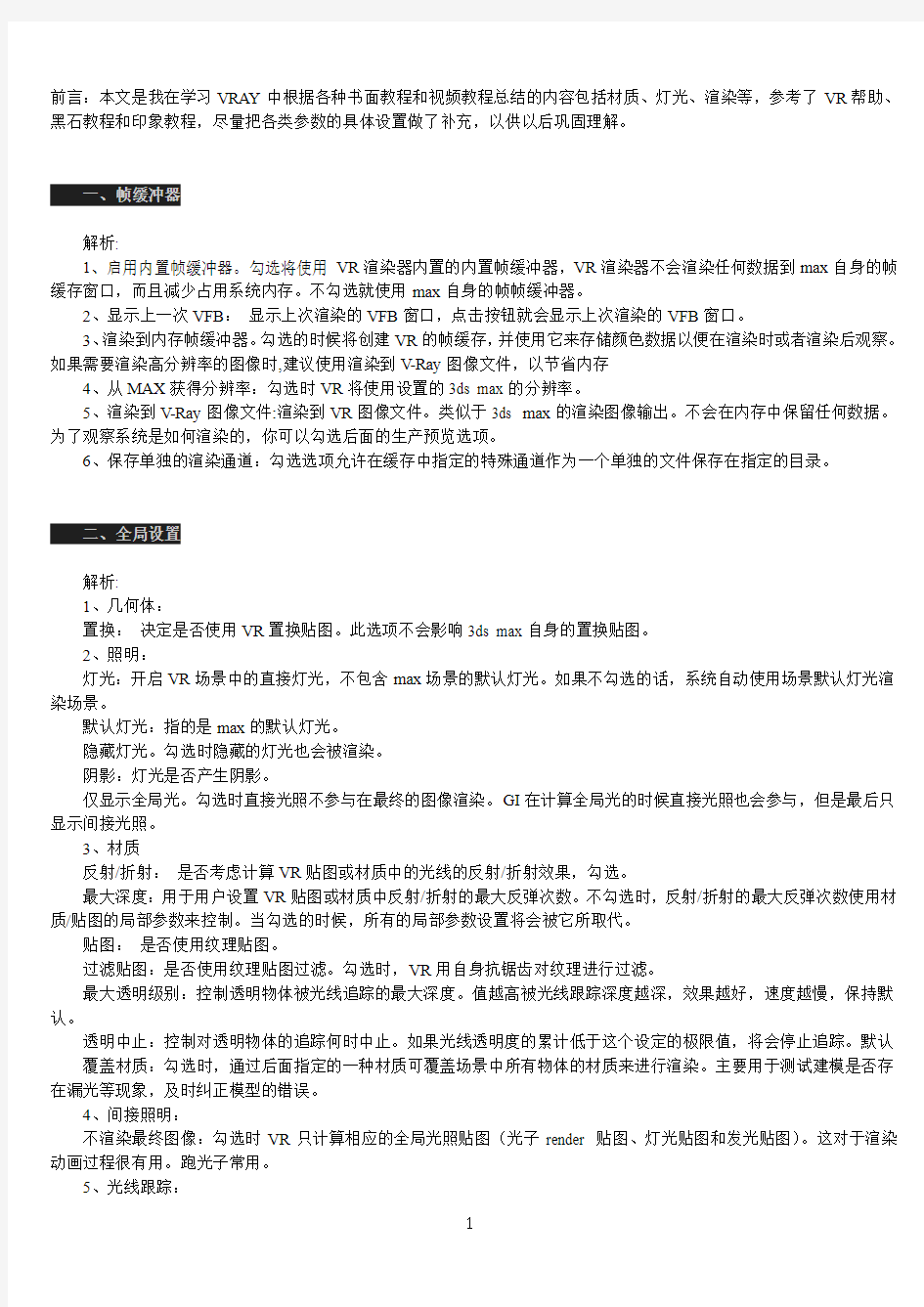
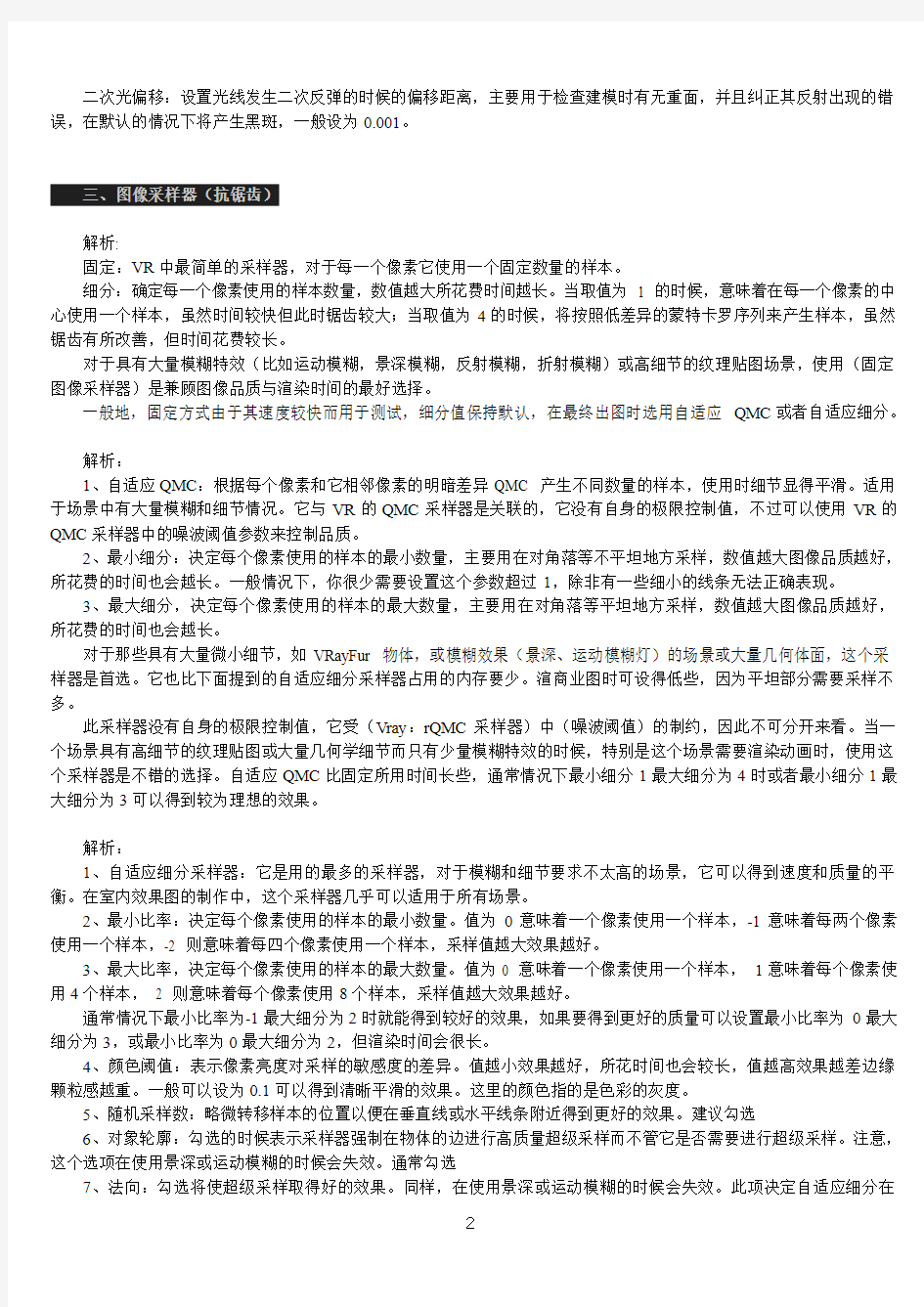
前言:本文是我在学习VRAY中根据各种书面教程和视频教程总结的内容包括材质、灯光、渲染等,参考了VR帮助、黑石教程和印象教程,尽量把各类参数的具体设置做了补充,以供以后巩固理解。
一、帧缓冲器
解析:
1、启用内置帧缓冲器。勾选将使用VR渲染器内置的内置帧缓冲器,VR渲染器不会渲染任何数据到max自身的帧缓存窗口,而且减少占用系统内存。不勾选就使用max自身的帧帧缓冲器。
2、显示上一次VFB:显示上次渲染的VFB窗口,点击按钮就会显示上次渲染的VFB窗口。
3、渲染到内存帧缓冲器。勾选的时候将创建VR的帧缓存,并使用它来存储颜色数据以便在渲染时或者渲染后观察。如果需要渲染高分辨率的图像时,建议使用渲染到V-Ray图像文件,以节省内存
4、从MAX获得分辨率:勾选时VR将使用设置的3ds max的分辨率。
5、渲染到V-Ray图像文件:渲染到VR图像文件。类似于3ds max的渲染图像输出。不会在内存中保留任何数据。为了观察系统是如何渲染的,你可以勾选后面的生产预览选项。
6、保存单独的渲染通道:勾选选项允许在缓存中指定的特殊通道作为一个单独的文件保存在指定的目录。
二、全局设置
解析:
1、几何体:
置换:决定是否使用VR置换贴图。此选项不会影响3ds max自身的置换贴图。
2、照明:
灯光:开启VR场景中的直接灯光,不包含max场景的默认灯光。如果不勾选的话,系统自动使用场景默认灯光渲染场景。
默认灯光:指的是max的默认灯光。
隐藏灯光。勾选时隐藏的灯光也会被渲染。
阴影:灯光是否产生阴影。
仅显示全局光。勾选时直接光照不参与在最终的图像渲染。GI在计算全局光的时候直接光照也会参与,但是最后只显示间接光照。
3、材质
反射/折射:是否考虑计算VR贴图或材质中的光线的反射/折射效果,勾选。
最大深度:用于用户设置VR贴图或材质中反射/折射的最大反弹次数。不勾选时,反射/折射的最大反弹次数使用材质/贴图的局部参数来控制。当勾选的时候,所有的局部参数设置将会被它所取代。
贴图:是否使用纹理贴图。
过滤贴图:是否使用纹理贴图过滤。勾选时,VR用自身抗锯齿对纹理进行过滤。
最大透明级别:控制透明物体被光线追踪的最大深度。值越高被光线跟踪深度越深,效果越好,速度越慢,保持默认。
透明中止:控制对透明物体的追踪何时中止。如果光线透明度的累计低于这个设定的极限值,将会停止追踪。默认覆盖材质:勾选时,通过后面指定的一种材质可覆盖场景中所有物体的材质来进行渲染。主要用于测试建模是否存在漏光等现象,及时纠正模型的错误。
4、间接照明:
不渲染最终图像:勾选时VR只计算相应的全局光照贴图(光子render 贴图、灯光贴图和发光贴图)。这对于渲染动画过程很有用。跑光子常用。
5、光线跟踪:
二次光偏移:设置光线发生二次反弹的时候的偏移距离,主要用于检查建模时有无重面,并且纠正其反射出现的错误,在默认的情况下将产生黑斑,一般设为0.001。
三、图像采样器(抗锯齿)
解析:
固定:VR中最简单的采样器,对于每一个像素它使用一个固定数量的样本。
细分:确定每一个像素使用的样本数量,数值越大所花费时间越长。当取值为1 的时候,意味着在每一个像素的中心使用一个样本,虽然时间较快但此时锯齿较大;当取值为4的时候,将按照低差异的蒙特卡罗序列来产生样本,虽然锯齿有所改善,但时间花费较长。
对于具有大量模糊特效(比如运动模糊,景深模糊,反射模糊,折射模糊)或高细节的纹理贴图场景,使用(固定图像采样器)是兼顾图像品质与渲染时间的最好选择。
一般地,固定方式由于其速度较快而用于测试,细分值保持默认,在最终出图时选用自适应QMC或者自适应细分。
解析:
1、自适应QMC:根据每个像素和它相邻像素的明暗差异QMC 产生不同数量的样本,使用时细节显得平滑。适用于场景中有大量模糊和细节情况。它与VR的QMC采样器是关联的,它没有自身的极限控制值,不过可以使用VR的QMC采样器中的噪波阈值参数来控制品质。
2、最小细分:决定每个像素使用的样本的最小数量,主要用在对角落等不平坦地方采样,数值越大图像品质越好,所花费的时间也会越长。一般情况下,你很少需要设置这个参数超过1,除非有一些细小的线条无法正确表现。
3、最大细分,决定每个像素使用的样本的最大数量,主要用在对角落等平坦地方采样,数值越大图像品质越好,所花费的时间也会越长。
对于那些具有大量微小细节,如VRayFur 物体,或模糊效果(景深、运动模糊灯)的场景或大量几何体面,这个采样器是首选。它也比下面提到的自适应细分采样器占用的内存要少。渲商业图时可设得低些,因为平坦部分需要采样不多。
此采样器没有自身的极限控制值,它受(Vray:rQMC采样器)中(噪波阈值)的制约,因此不可分开来看。当一个场景具有高细节的纹理贴图或大量几何学细节而只有少量模糊特效的时候,特别是这个场景需要渲染动画时,使用这个采样器是不错的选择。自适应QMC比固定所用时间长些,通常情况下最小细分1最大细分为4时或者最小细分1最大细分为3可以得到较为理想的效果。
解析:
1、自适应细分采样器:它是用的最多的采样器,对于模糊和细节要求不太高的场景,它可以得到速度和质量的平衡。在室内效果图的制作中,这个采样器几乎可以适用于所有场景。
2、最小比率:决定每个像素使用的样本的最小数量。值为0意味着一个像素使用一个样本,-1意味着每两个像素使用一个样本,-2 则意味着每四个像素使用一个样本,采样值越大效果越好。
3、最大比率,决定每个像素使用的样本的最大数量。值为0 意味着一个像素使用一个样本,1意味着每个像素使用4个样本, 2 则意味着每个像素使用8个样本,采样值越大效果越好。
通常情况下最小比率为-1最大细分为2时就能得到较好的效果,如果要得到更好的质量可以设置最小比率为0最大细分为3,或最小比率为0最大细分为2,但渲染时间会很长。
4、颜色阈值:表示像素亮度对采样的敏感度的差异。值越小效果越好,所花时间也会较长,值越高效果越差边缘颗粒感越重。一般可以设为0.1可以得到清晰平滑的效果。这里的颜色指的是色彩的灰度。
5、随机采样数:略微转移样本的位置以便在垂直线或水平线条附近得到更好的效果。建议勾选
6、对象轮廓:勾选的时候表示采样器强制在物体的边进行高质量超级采样而不管它是否需要进行超级采样。注意,这个选项在使用景深或运动模糊的时候会失效。通常勾选
7、法向:勾选将使超级采样取得好的效果。同样,在使用景深或运动模糊的时候会失效。此项决定自适应细分在
物体表面法线的采样程度,当达到此什以后就停止对物体表面进行判断,具体一点就是分辨哪些是交叉区域,哪些不是交叉区域,一般设为0.04即可。
解析:
抗锯齿过滤器。除了不支持Plate Match 类型外,VR支持所有max filter:内置的抗锯齿过滤器。用于采用了图像采样器后控制图像的光滑度清晰度和锐利度的。
1、None: 关闭抗锯齿过滤器(常用于测试渲染)
2、Area:可得到相对平滑的效果,但图像稍有些模糊;
3、Mitchell-Netravali:可得到较平滑的图像(很常用的过滤器)
4、Catmull Rom:可得到清晰锐利的图像(常被用于最终渲染)
5、Soften:设置尺寸为2.5时(得到较平滑和较快的渲染速度)
通常是测试时关闭抗锯齿过滤器,最终渲染选用Mitchell-Netravali或Catmull Rom。
四、间接照明(GI)、光照贴图与灯光缓存
解析:
1、On:场景中的间接光照明开关。
2、GI焦散:控制GI产生的反射折射的现象。它可以由天光、自发光物体等产生。但是由直接光照产生的焦散不受这里参数的控制,它是与焦散卷展栏的参数相关的。不过,焦散需要更多的样本,否则会在GI计算中产生噪波。
3、反射:间接光照射到镜射表面的时候会产生反射焦散,能够让其外部阴影部分产生光斑,可以使阴影内部更加丰富。默认情况下,它是关闭的,不仅因为它对最终的GI计算贡献很小,而且还会产生一些不希望看到的噪波。
2:折射:间接光穿过透明物体(如玻璃)时会产生折射焦散,可以使其内部更丰富些。注意这与直接光穿过透明物体而产生的焦散不是一样的。例如,你在表现天光穿过窗口的情形的时候可能会需要计算GI折射焦散。
后处理:主要是对间接光照明进行加工和补充,一般情况下使用默认参数值。
(1)饱和度:可以控制场景色彩的浓度,值调小降低浓度,可避免出现溢色现象,可取0.5-0.9;物体的色溢比较严重的话,就在它的材质上加个包裹器,调小它的产生GI值.
(2)、对比度:可使明暗对比更为强烈。亮的地方越亮,暗的地方越暗
(3)、对比度偏移:主要控制明暗对比的强弱,其值越接近对比度的值,对比越弱。通常设为0.5.
3、初次反弹:指的是直接光照。倍增值主要控制其强度的,一般保持默认即可,如果其值大于1.0,整个场景会显得很亮。后面的引擎主要是控制直接光照的方式,最常用的是光照贴图。
光照贴图:仅计算场景中某些特定点的间接照明,然后对剩余的点进行插值计算。其优点如下:速度要快于直接计算,特别是具有大量平坦区域的场景,产生的噪波较少;它不但可以保存,也可以调用,特别是在渲染相同场景的不同方向的图像或动画的过程中可以加快渲染速度,还可以加速从面积光源产生的直接漫反射灯光的计算。其缺点:由于采用了插值计算,间接照明的一些细节可能会被丢失或模糊,如果参数过低,可能会导致渲染动画的过程中产生闪烁,需要占用较大的内存,运动模糊中运动物体的间接照明可能不是完全正确的,也可能会导致一些噪波的产生。光照贴图必须要与下面卷展栏中参数相配合。
(1)当前预设:系统提供了8 种系统预设的模式供你选择,如无特殊情况,这几种模式应该可以满足一般需要。非常低,这个预设模式仅仅对预览目的有用,只表现场景中的普通照明。低,一种低品质的用于预览的预设模式;中等,一种中等品质的预设模式,如果场景中不需要太多的细节,大多数情况下可以产生好的效果;中等品质动画模式,一种中等品质的预设动画模式,目标就是减少动画中的闪烁;高,一种高品质的预设模式,可以应用在最多的情形下,即使是具有大量细节的动画;高品质动画,主要用于解决High 预设模式下渲染动画闪烁的问题;非常高,一种极高品质的预设模式,一般用于有大量极细小的细节或极复杂的场景;自定义,选择这个模式你可以根据自己需要设置不同的参数,这也是默认的选项。
(2)最小比率:主要控制场景中比较平坦面积比较大的面的质量受光,这个参数确定GI 首次传递的分辨率。0意味着使用与最终渲染图像相同的分辨率,这将使得发光贴图类似于直接计算GI 的方法,-1 意味着使用最终渲染图像一半的分辨率。通常需要设置它为负值,以便快速的计算大而平坦的区域的GI,这个参数类似于(尽管不完全一样)自
适应细分图像采样器的最小比率参数。测试时可以给到-6或-5,最终出图时可以给到-5或-4.如果给的太高速度越慢,光子图可以设为-4。
(3)最大比率:主要控制场景中细节比较多弯曲较大的物体表面或物体交汇处的质量。这个参数确定GI 传递的最终分辨率,类似于(尽管不完全一样)自适应细分图像采样器的最大比率参数。测试时可以给到-5或-4,最终出图时可以给到-2或-1或0. 光子图可设为-1。
(4)颜色阈值:确定发光贴图算法对间接照明变化的敏感程度。较大的值意味着较小的敏感性,较小的值将使发光贴图对照明的变化更加敏感。默认,光子图0.3,分辨哪些是平坦区域哪些不是。
(5)标准阈值:确定发光贴图算法对表面法线变化的敏感程度,主要让让渲染器分辨哪些是交叉区域哪些不是交叉区域,默认。光子图0.3
(6)距离阈值:确定发光贴图算法对两个表面距离变化的敏感程度,默认。主要让让渲染器分辨哪些是弯曲区域哪些不是弯曲区域,值越高表明弯曲表面样本就更多,区分更强,默认,光子图0.3。
(7)半球细分:决定单独的GI 样本的质,对整图的质量有重要影响。较小的取值可以获得较快的速度,但是也可能会产生黑斑,较高的取值可以得到平滑的图像。它类似与直接计算的细分参数。注意,它并不代表被追踪光线的实际数量,光线的实际数量接近于这个参数的平方值,并受QMC 采样器相关参数的控制。测试时可以给到10-15,可提高速度,但图质量很差,最终出图时可以给到30-60.可以模拟光线条数和光线数量,值越高表现光线越多,样本精度也越高,品质也越好。光子图可以设为35。
(8)插值采样数:控制场景中黑斑,越大黑斑越平滑,数置设得太大阴影不真实,用于插值计算的样本的数量。较大的值会趋向于模糊GI 的细节,虽然最终的效果很光滑,较小的取值会产生更光滑的细节,但是也可能会产生黑斑。测试时默认,最终出图时可以给到30-40. 光子图可设为40,对样本进行模拟处理,值越大越模糊,值越小越锐利。
(9)显示计算状态:勾选的时候,VR 在计算发光贴图的时候将显示发光贴图,一般勾选;
(10)显示直接光照:勾选,可以看到整个渲染过程;
(11)显示采样:勾选时,VR渲染的图出现雪花一样的小白点,不勾选
(12)细节增益:细节增益主要是在物体的边沿部分.通常情况下不需要打开这个细节增强。对于低参数的情况下细节方面的增加,缩放,对于动画有作用,如果要做调整,一般选用屏幕方式,半径一般调整到10.细分增强调整到0.2.半径越大,增强区域也越大。细节百分比控制细部的细分,它和半球细分有关系,0.3表细分为半球的细分的30%,值越低细部就会产生杂点,渲染速度比较快,值越高,细部就可避免产生杂点,同时速度增加。
(13)插值类型–该列表让你选择对应某个给定像素,VRay对其存储在光照贴图中的全局照明采样点进行插补计算的方法,可用的选项有Weighted average, Least squares fit, Delone triangulation.等。
①加权平均值:根据发光贴图中GI 样本点到插补点的距离和法向差异进行简单的混合得到。
②最小平方适配,默认的设置类型,它将设法计算一个在发光贴图样本之间最合适的GI 的值。可以产生比加权平均值更平滑的效果,同时会变慢。
③三角测量法,几乎所有其它的插补方法都有模糊效果,确切的说,它们都趋向于模糊间接照明中的细节,同样,都有密度偏置的倾向。与它们不同的是,Delone triangulation 不会产生模糊,它可以保护场景细节,避免产生密度偏置。但是由于它没有模糊效果,因此看上去会产生更多的噪波(模糊趋向于隐藏噪波)。为了得到充分的效果,可能需要更多的样本,这可以通过增加发光贴图的半球细分值或者较小QMC 采样器中的噪波临界值的方法来完成。
④:这种方法是对最小平方适配方法缺点的修正,它相当的缓慢,而且目前可能还有点问题。不建议采用。最小平方加权测量法:它采用类似于最小平方适配的计算方式又结合三角测量法的一些算法,让物体的表面过渡区域和阴影双方都得到比较好的控制,是4种中最好的,同时速度也是最慢的。虽然各种插补类型都有它们自己的用途,但是最小平方适配类型和三角测量类型是最有意义的类型。最小平方适配可以产生模糊效果,隐藏噪波,得到光滑的效果,使用它对具有大的光滑表面的场景来说是很完美的。三角测量法是一种更精确的插补方法,一般情况下,需要设置较大的半球细分值和较高的最大比率值(发光贴图),因而也需要更多的渲染时间。但是可以产生没有模糊的更精确的效果,尤其在具有大量细节的场景中显得更为明显。
⑤样本查找:这个选项在渲染过程中使用,它决定发光贴图中被用于插补基础的合适的点的选择方法。系统提供了3 种方法供选择。
⑥最靠近的,这种方法将简单的选择发光贴图中那些最靠近插补点的样本(至于有多少点被选择由插补样本参数来确定)。这是最快的一种查找方法,而且只用于VR 早期的版本。这个方法的缺点是当发光贴图中某些地方样本密度发
生改变的时候,它将在高密度的区域选取更多的样本数量。Nearest quad-balanced:最靠近四方平衡,这是默认的选项,是针对Nearest 方法产生密度偏置的一种补充。它把插补点在空间划分成4 个区域,设法在它们之间寻找相等数量的样本。它比简单的Nearest 方法要慢,但是通常效果要好。其缺点是有时候在查找样本的过程中,可能会拾取远处与插补点不相关的样本。
Precalculated overlapping:预先计算的重叠,这种方法是作为解决上面介绍的两种方法的缺点而存在的。它需要对发光贴图的样本有一个预处理的步骤,也就是对每一个样本进行影响半径的计算。这个半径值在低密度样本的区域是较大的,高密度样本的区域是较小的。当在任意点进行插补的时候,将会选择周围影响半径范围内的所有样本。其优点就是在使用模糊插补方法的时候,产生连续的平滑效果。即使这个方法需要一个预处理步骤,一般情况下,它也比另外两种方法要快速。作为3 种方法中最快的,Nearest 更多时候是用于预览目的,Nearest quad-balanced 在多数情况下可以完成的相当好,而Precalculated overlapping 似乎是3 种方法中最好的。注意,在使用一种模糊效果的插补的时候,样本查找的方法选择是最重要的,而在使用Delone triangulation 的时候,样本查找的方法对效果没有太大影响。基于密度(最好):它基于总体密度来进行样本查找,不但物体边缘处理非常好,而且在物体表面也处理得十分均匀,它的效果比预先计算重叠更好,但速度也是最慢的。
⑦计算传递插补样本,在发光贴图计算过程中使用,它描述的是已经被采样算法计算的样本数量。较好的取值范围是10~25,较低的数值可以加快计算传递,但是会导致信息存储不足,较高的取值将减慢速度,增加加多的附加采样。一般情况下,这个参数值设置为默认的15 左右。
⑧使用当前过程的样本,在发光贴图计算过程中使用,勾选的时候,将促使VR 使用所有迄今为止计算的发光贴图样本,不勾选的时候,VR 将使用上一个过程中收集的样本。而且在勾选的时候将会促使VR 使用较少的样本,因而会加快发光贴图的计算。
多通道:勾选时VR根据最小最大比率进行多次计算,如果不勾选则强制一次性计算完,一般根据多次计算以后的样本分布会均匀合理一些。
⑨随机样本,在发光贴图计算过程中使用,勾选的时候,图像样本将随机放置,不勾选。的时候,将在屏幕上产生排列成网格的样本。默认勾选,推荐使用。
⑩检查样本的可见性,在渲染过程中使用。它将促使VR 仅仅使用发光贴图中的样本,样本在插补点直接可见,可以有效的防止灯光穿透两面接受完全不同照明的薄壁物体时候产生的漏光现象。当然,由于VR 要追踪附加的光线来确定样本的可见性,所以它会减慢渲染速度。检查可视性:一般发光贴图用high参数可以解决漏光问题;另一个方法是勾选发光贴图设置下的check sample visibility,它对一些接受两个或以上照明的表面会检查的,会稍为减慢渲染速度.
(14)模式:
a单帧模式:默认的模式,在这种模式下对于整个图像计算一个单一的发光贴图,每一帧都计算新的发光贴图。在分布式渲染的时候,每一个渲染服务器都各自计算它们自己的针对整体图像的发光贴图。这是渲染移动物体的动画的时候采用的模式,但是用户要确保发光贴图有较高的品质以避免图像闪烁。
b多重帧增加模式:这个模式在渲染仅摄像机移动的帧序列的时候很有用。VRay 将会为第一个渲染帧计算一个新的全图像的发光贴图,而对于剩下的渲染帧,VRay 设法重新使用或精炼已经计算了的存在的发光贴图。如果发光贴图具有足够高的品质也可以避免图像闪烁。这个模式也能够被用于网络渲染中—每一个渲染服务器都计算或精炼它们自身的发光贴图。
c 从文件模式。使用这种模式,在渲染序列的开始帧,VRay 简单的导入一个提供的发光贴图,并在动画的所有帧中都是用这个发光贴图。整个渲染过程中不会计算新的发光贴图。
d 增加到当前贴图模式,在这种模式下,VRay 将计算全新的发光贴图,并把current 它增加到内存中已经存在的贴图中。在这种模式下,VRay 将使用内存中已存在的贴图,仅仅在某些没有足够细节的地方对其进行精炼。选择哪一种模式需要根据具体场景的渲染任务来确定,没有一个固定的模式适合任何场景
(14)浏览:在选择从文件模式的时候,点击这个按钮可以从硬盘上选择一个存在的发光贴图文件导入。
点击保存按钮将保存当前计算的发光贴图到内存中已经存在的发光贴图文件中。前提是渲染结束‖选项组中的―不删除‖选项勾选,否则VRay 会自动在渲染任务完成后删除内存中的发光贴图。
重置点击可以清除储存在内存中的发光贴图。
4、二次反弹:指的是间接光照。倍增值决定为受直接光影响向四周发射光线的强度。默认值1.0可以得到一个很好的效果。其它数值也是允许的,但是没有默认值精确。但有的场景中边与边之间的连接线模糊,可以适当调整倍增值,
一般在0.5-1.0之间。后面的引擎主要是控制直接光照的方式,一般选用准蒙特卡罗或者是灯光缓存。
(1)准蒙特卡罗:它可用单独验算每个着色点的间接照明,因此渲染速度十分的慢,但效果是最精确的,尤其是表现大量细节的场景。但它也有一个缺点,如果细分度设置过低,渲染的效果会有颗粒感。即便是设置很高的细分,颗粒感也不会轻易消失。这样只能提高初次反弹数值,时间会受到影响。
(2)灯光缓存:对于细节能得到较好的效果,时间上也可以得到一个好的平衡。是一种近似于场景中全局光照明的技术,与光子贴图类似,但是没有其它的许多局限性。灯光贴图是建立在追踪从摄像机可见的许许多多的光线路径的基础上的,每一次沿路径的光线反弹都会储存照明信息,它们组成了一个3D的结构,这一点非常类似于光子贴图。灯光贴图是一种通用的全局光解决方案,广泛地用于室内和室外场景的渲染计算。它可以直接使用,也可以被用于使用发光贴图或直接计算时的光线二次反弹计算其优点:容易设置,只需要追踪摄像机可见的光线。这一点与光子贴图相反,后者需要处理场景中的每一盏灯光,通常对每一盏灯光还需要单独设置参数;灯光贴图的灯光类型没有局限性,几乎支持所有类型的灯光(包括天光、自发光、非物理光、光度学灯光等等,当然前提是这些灯光类型被VR 渲染器支持)。与此相比,光子贴图在再生灯光特效的时候会有限制,例如光子贴图无法再生天光或不使用反向的平方衰减形式的max 标准omni灯的照明,灯光贴图对于细小物体的周边和角落可以产生正确的效果。另一方面,光子贴图在这种情况下会产生错误的结果,这些区域不是太暗就是太亮。在大多数情况下,灯光贴图可以直接快速平滑的显示场景中灯光的预览效果;缺点:独立于视口,并且在摄像机的特定位置产生的,然而,它为间接可见的部分场景产生了一个近似值,例如在一个封闭的房间里面使用一个灯光贴图就可以近似完全的计算全局光照,只支持VR的材质,不能自适应,对凹凸贴图类型支持不够好,不能完全正确计算运动模糊中的运动物体,但是由于灯光贴图及时模糊GI所以会显得非常光滑。
a细分:对于整体计算速度和阴影计算影响很大。值越大质量越好。测试时可以设为100-300,最终渲染时可设为1000-1500。
b采样大小:决定灯光贴图中样本的间隔。较小的值意味着样本之间相互距离较近,灯光贴图将保护灯光锐利的细节,不过会导致产生噪波,并且占用较多的内存,反之亦然。根据灯光贴图―Scale‖模式的不同,这个参数可以使用世界单位,也可以使用相对图像的尺寸。保持默认即可。采用sreen模式的话,一般应用下,样本尺寸0.01~0.02,如果真是需要细节的话,可以设置小一点的样本尺寸,当然细分需要相应增加,采样过滤也要设置足够,才能避免因采样不足而产生的黑斑和漏光.
c比例:有两种选择,主要用于确定样本尺寸和过滤器尺寸。
场景:这个比例是按照最终渲染图像的尺寸来确定的,取值为1.0 意味着样本比例和整个图像一样大,靠近摄像机的样本比较小,而远离摄像机的样本则比较大。注意这个比例不依赖于图像分辨率。这个参数适合于静帧场景和每一帧都需要计算灯光贴图的动画场景。当渲染像走廊一样的场景时这个单位不适合用,因为远处样本太大会出现异常情况。
d世界:这个选项意味着在场景中的任何一个地方都使用固定的世界单位,也会影响样本的品质—靠近摄像机的样本会被经常采样,也会显得更平滑,反之亦然。当渲染摄像机动画时,使用这个参数可能会产生更好的效果,因为它会在场景的任何地方强制使用恒定的样本密度。
e存储直接光照明:这个选项勾选后,灯光贴图中也将储存和插补直接direct 光照明的信息。这个选项对于有许多灯光,使用发光贴图或直接计算GI 方法作为初级反弹的场景特别有用。因为直接光照明包含在了灯光贴图中,而不是再需要对每一个灯光进行采样。不过请注意只有场景中灯光产生的漫反射照明才能被保存。假设你想使用灯光贴图来近似计算GI,同时又想保持直接光的锐利,请不要勾选这个选项。
f显示计算状态:打开这个选项可以显示被追踪的路径。它对灯光贴图的计calc. 算结果没有影响只是可以给用户一个比较直观的视觉反馈。
g预过滤器:勾选的时候,在渲染前灯光贴图中的样本会被提前过滤。注意,它与我们下面将要介绍的灯光贴图的过滤是不一样的!那些过滤是在渲染中进行的。预过滤的工作流程是:依次检查每一个样本,如果需要就修改它,以便其达到附近样本数量的平均水平。更多的预过滤样本将产生较多模糊和较少的噪波的灯光贴图。一旦新的灯光贴图从硬盘上导入或被重新计算后,预过滤就会被计算。预过滤的作用就是以插补方式来计算LC,使LC的样本不会有空白的地方,主要目的是避免噪点和漏光之类的问题,当然参数越高,细节也越好.选择合适的抗齿设置就会使图比较清晰,h过滤器:这个选项确定灯光贴图在渲染过程中使用的过滤器类型。过滤器是确定在灯光贴图中以内插值替换的样本是如何发光的。
①没有:即不使用过滤。这种情况下,最靠近着色点(shaded point)的样本被作为发光值使用,这是一种最快的选项,但是如果灯光贴图具有较多的噪波,那么在拐角附近可能会产生斑点。你可以使用上面提到的预过滤来减少噪波。
如果灯光贴图仅仅被用于测试目的或者只作为次级反弹被使用的话,这个是最好的选择。
②最靠近的:过滤器会搜寻最靠近着色点(shaded point)的样本,并取它们的平均值。它对于使用灯光贴图作为次级反弹是有用的,它的特性是可以自适应灯光贴图的样本密度,并且几乎是以一个恒定的常量来被计算的。灯光贴图中有多少最靠近的样本被搜寻是由插补样本的参数值来决定的。勾选时过滤器会对样本边界进行查找然后对色彩进行均化,处理而得到一个模糊效果,勾选后下面出现插值采样,其值越高模糊程度越深。
③固定的:过滤器会搜寻距离着色点(shaded point)某一确定距离内的灯光贴图的所有样本,并取平均值。它可以产生比较平滑的效果,其搜寻距离是由过滤尺寸参数决定的,较大的取值可以获得较模糊的效果,其典型取值是样本尺寸的2~6 倍。提高对场景中反射和折射模糊效果的渲染速度。
③光泽光线使用灯光缓存:如果打开这项,灯光贴图将会把光泽效果一同进行计算,这样有助于加速light 光泽反射效果。
通道数灯光贴图计算的次数。根据CPU核心或超线程技术设置,普通为1双核为2 四核为4。
h模式:确定灯光贴图的渲染模式。
①单帧,意味着对动画中的每一帧都计算新的灯光贴图。
②飞越:使用这个模式将意味着对整个摄像机动画计算一个灯光贴图,仅仅只有激活时间段的摄像机运动被考虑在内,此时建议使用世界比例,灯光贴图只在渲染开始的第一帧被计算,并在后面的帧中被反复使用而不会被修改。
③来自文件:在这种模式下灯光贴图可以作为一个文件被导入。注意灯光贴图中不包含预过滤器,预过滤的过程在灯光贴图被导入后才完成,所以你能调节它而不需要验算灯光贴图。
提高灯光的细分,增加GI的计算精度可控制做的图飘,影子不够重。
图整体有黑斑且用ir map的话,加大半球细分值(hsph.subdivs)
阴影里有噪波杂点的话,如使用VR灯且没有勾取store with ir map的话,加大灯光细分;
阴影里有噪波杂点的话,如使用VR灯且有勾取store with ir map而又使用ir map的话,加大半球细分值(hsph.subdivs)及渲染参数。
墙面分界看不清,首先GI计算精度要保证足够,其次可以稍为降低一点次级反弹,如0.9,或者PS后期里分块调节出层次.测试图的光线足够了才提高参数跑光子图的,但是有很多时候高参数跑光子图的时候,画面整个都黑多了,光线不够了起来,应该是IR设置的问题上,你将测试的最大值提高,因为MIN/MAX同样的话,可能会产生不太正确的结果.
五、焦散:指的是光线穿过物体时,因为光的折射产生的明亮的光斑效果
解析:
1、倍增值,控制焦散的强度,它是一个全局控制参数,对场景中所有产生焦散特效的光源都有效。值越大,焦散效果越明亮,但它会对场景中所有产生焦散的灯光物体进行增效,太大对场景有一定的影响。要将散焦控制面板里面的倍增值调到一个较大的值(如10000),max灯才有比较明显的散焦效果.值越高焦散的效果越亮。
注意:这个参数与局部参数的效果是叠加的。
2、搜索距离,当VR 追踪撞击在物体表面的某些点的某一个光子的时候,会自动搜寻位于周围区域同一平面的其它光子,实际上这个搜寻区域是一个中心位于初始光子位置的圆形区域,其半径就是由这个搜寻距离确定的。值减小就会产生明显的光斑,值增大,渲染速度会明显下降,但焦散效果会更加真实。
3、光子最大值:控制焦散效果的清晰和模糊,数值越大,越模糊。当VR 追踪撞击在物体表面的某些点的某一个光子的时候,也会将周围区域的光子计算在内,然后根据这个区域内的光子数量来均分照明。如果光子的实际数量超过了最大光子数的设置,VR 也只会按照最大光子数来计算。较小的值不易得到焦散效果,较大又易产生模糊。
4、最大密度,这个参数用于控制光子贴图的分辨率(或者说占用的内存)。VRay 需要随时存储新的光子到光子贴图中,如果有任何光子位于最大密度指定的距离范围之内,它将自动开始搜寻,如果当前光子贴图中已经存在一个相配的光子,VRay 会增加新的光子能量到光子贴图中,否则,VRay 将保存这个新光子到光子贴图中,使用这个选项在保持光子贴图尺寸易于管理的同时发射更多的光子,从而得到平滑的效果。0表示使用VR内部确定的密度,较小的值会让焦散效果更锐利。
5、模式:控制发光贴图的模式。
(1)新的贴图:选用这种模式的时候,光子贴图将会被重新计算,其结果将会map:覆盖先前渲染过程中使用的
焦散光子贴图。
(2)来自文件:允许导入先前保存的焦散光子贴图来计算。
6、不删除,当勾选的时候,在场景渲染完成后,vr 会将当前使用的光子贴图delete:保存在内存中,否则这个贴图会被删除,内存被清空。
7、自动保存,激活后,在渲染完成后,VR 自动保存使用的焦散光子贴图到指save:定的目录。
8、转换到保存的贴图,在Auto save 勾选时才激活,它会自动促使VR 渲染器to 转换到From file 模式,并使用最后保存的光子贴图来计算焦散。
六、环境、rQMC采样与色彩映射
解析:
1、全局照明环境(天空光)覆盖:只有在这个选项勾选后才会计算GI 的过程指定的环境色或纹理贴图,否则,使用max 默认的环境参数设置。倍增值:控制天空光亮度。如果环境指定了使用纹理贴图,这个倍增值不会影响贴图。如果环境贴图自身无法调节亮度,可以指定一个Output 贴图来控制其亮度。在默认情况下,Environment and Effects在VR中是可以控制环境天光,环境的反/折射的,当打开V-RAY:Environment里的替代功能后,就将其的环境天光,环境反/折射分离出来控制了,就只剩下环境贴图的功能了.
2、反射/折射环境覆盖:在计算反射/折射的时候替代max 自身的环境设置。当然,你也可以选择在每一个材质或贴图的基础设置部分来替代max 的反射/折射环境。
3、准蒙特卡罗采样器:它可以说是VR 的核心,贯穿于VR 的每一种―模糊‖评估中——抗锯齿、景深、间接照明、面积灯光、模糊反射/折射、半透明、运动模糊等等。QMC 采样一般用于确定获取什么样的样本,最终,哪些样本被光线追踪。与那些任意一个―模糊‖评估使用分散的方法来采样不同的是,VR 根据一个特定的值,使用一种独特的统一的标准框架来确定有多少以及多么精确的样本被获取。那个标准框架就是大名鼎鼎的QMC采样器。
顺便提一下,VR 是使用一个改良的Halton 低差异序列来计算那些被获取的精确的样本的。样本的实际数量是根据下面三个因素来决定的:①由用户指定的特殊的模糊效果的细分值(subdivs)提供;
②取决于评估效果的最终图像采样,例如,暗的平滑的反射需要的样本数就比明亮的要少,原因在于最终的效果中反射效果相对较弱;远处的面积灯需要的样本数量比近处的要少,等等。这种基于实际使用的样本数量来评估最终效果的技术被称之为―重要性抽样(importance sampling) ‖。
③从一个特定的值获取的样本的差异——如果那些样本彼此之间不是完全不同的,那么可以使用较少的样本来评估,如果是完全不同的,为了得到好的效果,就必须使用较多的样本来计算。在每一次新的采样后,VR会对每一个样本进行计算,然后决定是否继续采样。如果系统认为已经达到了用户设定的效果,会自动停止采样。这种技术称之为―早期性终止‖。
A自适应数量:控制早期终止应用的范围,值为 1.0 意味着在早期终止算法被使用之前被使用的最小可能的样本数量。值为0 则意味着早期终止不会被使用。测试时设置为0.97,最终出图时可设为0.7-8.5.
最小采样数:确定在早期终止算法被使用之前必须获得的最少的样本数量。较高的取值将会减慢渲染速度,但同时会使早期终止算法更可靠。
B噪波极限值:在评估一种模糊效果是否足够好的时候,控制VR 的判断能力。在最后的结果中直接转化为噪波。较小的取值意味着较少的噪波、使用更多的样本以及更好的图像品质。测试时可设置为0.05,最终出图时可设为0.002-0.005。
C全局细分倍增:在渲染过程中这个选项会倍增任何地方任何参数的细subdivs 分值。你可以使用这个参数来快速增加/减少任何地方的采样品质。
注在使用QMC采样器的过程中,你可以将它作为全局的采样品质控制,尤其是意:早期终止参数:获得较低的品质,你可以增加Amount 或者增加Noise threshold 抑或是减小Min samples ,反之亦然。这些控制会影响到每一件事情:GI,平滑反射/折射,面积光等。色彩贴图模式也影响渲染时间和采样品质,因为VR 是基于最终的图像效果来分派样本的。
4、色彩映射:主要控制场景曝光的
(1)、线性倍增:可以得到明暗比较明显的效果,也是最容易曝光的,这种模式将基于最终图像色彩的亮度来进行简单的倍增,那些太亮的颜色成分(在 1.0 或255 之上)将会被钳制。但是这种模式可能会导致靠近光源的点过分明亮。基于最终色彩亮度进行倍增
(2)、指数倍增:与线性倍增相比,不容易曝光,而且明暗对比也没有它明显。这个模式将基于亮度来使之更饱和。这对预防非常明亮的区域(例如光源的周围区域等)曝光是很有用的。这个模式不钳制颜色范围,而是代之以让它们更饱和。可降低光源处表面曝光。
(3)、HSV指数:与上面提到的两种倍增相比,它的颜色浓度比较低,明暗对比比较平指数模式非常相似,但是它会保护色彩的色调和饱和度。可保持场景物体的颜色饱和度,取消高光。
Gamma与亮度转换工具:
(4)、暗度倍增器:在光线较弱的区域可以人为的提高;
(5)、亮度倍增器:在光线较亮的区域可以人为的提高;
注意:不要把明暗倍增提的太高,那样会使场景明暗显的很平。一般可调至1.5-2.5就可以了
(6)、Gamma:提升整个图面的亮度
(7)、Reinhard:它可以把线性和指数曝光结合起来
(8)、倍增器:控制场景明暗程度。
(9)、发亮值:可以控制线性和指数的混合程度,0表示完全由指数倍增参与,1表示完全由线性倍增参与,0.5表示线性和指数各为一半。
(10)、子_像素映射::新增的选项,一般在高光处有黑色的错误圈子可以勾取它来解决
(11)、钳位输出:限制输出,使颜色亮度不超过屏幕最亮度值1,一般不用勾选。
(12)、影响背景:勾选时当前的色彩贴图控制会影响背景颜色。
勾取子_像素映射和钳位输出,可避免图像中某些杂点,让物体高光部分更光滑一些,可以解决高光部分抗锯齿及黑边等一些不正确的问题,但子_像素映射不支持抗锯齿,建议勾选.
七、默认置换与系统
解析:
1、默认置换让用户控制使用置换材质而没有使用VRayDisplacementMod修改器的物体的置换效果。
参数:覆盖max的,勾选时,VR将使用自己内置的微三角置换来渲染具有置Max's:换材质的物体。反之,将使用标准的3ds max置换来渲染物体。当使用贴图下的置换一定要打开,否则不会起效果。
2、边长度:用于确定置换的品质,原始网格的每一个三角形被细分为许多更小的三角形:这些小三角形的数量越多就意味着置换具有更多的细节,同时减慢渲染速度,增加渲染时间,也会占用更多的内存反之亦然。边长度依赖于下面提到的View-dependent参数。
4、依赖视图:当勾取,Edge lenth以像素为单位来决定一个次三角形边的最大长度.值1.0表示在屏幕上显示时,每个次三角形的最长边大约为1个像素.当取消勾取,Edge lenth的次三角形最大边长度就按世界单位来确定.
5、最大细分数量:控制由原始网格的三角形细分出来的次三角形的最大数量.实际上,次三角形的最大数量是由这个参数的平方来决定的.如默认是256,表示从原始三角形产生的次三角形最大数量是256*256=65535.不推荐将此值设得过高.若你真的需要较高的值,倒不如在原始网格上进行更精细的细分来得好
6、数量:默认的置换数量是基于物体的限制框的,所以,对于变形物体就不是一个好的选择.在这种情况下,用户可以应用支持恒定置换数量的VRayDisplacementMod修改器.
7、紧缩边界:当勾取,VRay将计算来自原始网格的置换三角形的限制体积.若纹理贴图有较大的黑色或者白色区域,则需要对置换贴图进行预采样,但渲染速度将会较快.当取消勾取,VRay将假定限制体积的最坏情况,且不对纹理贴图进行预采样.
注默认的置换数量是基于物体的限制框的,因此,对于变形物体这不是一个好的选择。在这种情况下,你可以应用支持恒定置换数量的VRayDisplacementMod 修改器。
8、系统卷展栏:在这部分用户可以控制多种VR参数,一般保持默认即可。
9、光线投射参数选项组,这里允许用户控制VR的二元空间划分树(BSP树,即Binary Space Partitioning )的各种参数。作为最基本的操作之一,VR必须完成的任务是光线投射——确定一条特定的光线是否与场景中的任何几何体
相交,假如相交的话,就鉴定那个几何体。实现这个过程最简单的方法莫过于测试场景中逆着每一个单独渲染的原始三角形的光线,很明显,场景中可能包含成千上万个三角形,那么这个测试将是非常缓慢的,为了加快这个过程,VR将场景中的几何体信息组织成一个特别的结构,这个结构我们称之为二元空间划分树(BSP树,即Binary Space Partitioning )。BSP树是一种分级数据结构,是通过将场景细分成两个部分来建立的,然后在每一个部分中寻找,依次细分它们,这两个部分我们称之为BSP 树的节点。在层级的顶端是根节点——表现为整个场景的限制框,在层级的底部是叶节点——它们包含场景中真实三角形的参照。
10、最大树深度:定义BSP树的最大深度,较大的值将占用更多的内存,但是渲染会很快,一直到一些临界点,超过临界点(每一个场景不一样)以后开始减慢。较小的参数值将使BSP树少占用系统内存,但是整个渲染速度会变慢。Min 最小树叶尺寸,定义树叶节点的最小尺寸,通常,这个值设置为0,意味着leaf VR将不考虑场景尺寸来细分场景中的几何体。通过设置不同的值,如果节size:点尺寸小于这个设置的参数值,VR将停止细分,最终出图时设为90。
11、面级别参数:控制一个树叶节点中的最大三角形数量。如果这个参数取值较小,渲染将会很快,但是BSP树会占用更多的内存——一直到某些临界点(每一个场景不一样),超过临界点以后就开始减慢。设置为0.5。
12、默认几何体:在VR内部集成了4 种光线投射引擎,它们全部都建立在BSP树这个概念的周围,但是有不同的用途。这些引擎聚合在光线发射器中——包括非运动模糊的几何学、运动模糊的几何学、静态几何学和动态几何学。这些参数确定标准3ds max 物体的几何学类型。注意:某些物体(如置换贴图物体、VRayProxy 和VRayFur 物体)始终产生的是动态几何学效果。静态几何学在渲染初期是一种预编译的加速度结构,并一直持续到渲geometry:染帧完成。注意:静态光线发射器在任何路径上都不会被限制,并且会消耗所有能消耗的内存。
Dynamic 动态几何学是否被导入由局部场景是否正在被渲染确定,它消耗的全geometry:部内存可以被限定在某个范围内。动态内存限定,定义动态光线发射器使用的全部内存的界限。注意这个memory极限值会被渲染线程均分,举个例子,你设定这个极限值为400MB,如limit:果你使用了两个处理器的机器并启用了多线程,那么每一个处理器在渲染中使用动态光线发射器的内存占用极限就只有200MB,此时如果这个极限值设置的太低,会导致动态几何学不停的导入导出,反而会比使用单线程模式渲染速度更慢。
13、渲染区域分割:允许你控制渲染区域(块)的各种参数。渲染块的概念是regionVRay 分布式渲染系统的精华部分,一个渲染块就是当前渲染帧中被division:独立渲染的矩形部分,它可以被传送到局域网中其它空闲机器中进行处理,也可以被几个CPU进行分布式渲染。
X:当选择Region W/H模式的时候,以像素为单位确定渲染块的最大宽度;在选择Region Count模式的时候,以像素为单位确定渲染块的水平尺寸。
Y:当选择Region W/H模式的时候,以像素为单位确定渲染块的最大高度;在选择Region Count模式的时候,以像素为单位确定渲染块的垂直尺寸。
14、区域顺序:确定在渲染过程中块渲染进行的顺序。注意:如果你的场景中具有大量的置换贴图物体、VRayProxy 或VRayFur 物体的时候,默认的三角形次序是最好的选择,因为它始终采用一种相同的处理方式,在后一个渲染块中可以使用前一个渲染块的相关信息,从而加快了渲染速度。其它的在一个块结束后跳到另一个块的渲染序列对动态几何学来说并不是好的选择。反向次序,勾选的时候,采取与前面设置的次序的反方向进行渲染。
15、上一次渲染:这个参数确定在渲染开始的时候,在VFB中以什么样的方式处理先前渲染图像。系统提供了以下方式:
(1)不改变:VFB不发生变化,保持和前一次渲染图像相同。
(2)十字叉:每隔2 个像素图像被设置为黑色;
(3)区域:每隔一条线设置为黑色;
(4)变暗:图像的颜色设置为黑色;
(5)变蓝:图像的颜色设置为蓝色;
注意这些参数的设置都不会影响最终渲染效果。
兼容性,VR在世界空间里完成所有的计算工作,然而,有些3ds max插件(例如大气等)却使用摄像机空间来进行计算,因为它们都是针对默认的扫描线渲染器来开发的。为了保持与这些插件的兼容性,VR通过转换来自这些插件的点或向量的数据,模拟在摄像机空间计算。
16、帧标志:就是我们经常说的―水印‖,可以按照一定规则以简短文字的形式显示关于渲染的相关信息。它是显示在图像底端的一行文字。信息编辑框,可以编辑显示的信息,必须使用一些系统内定的关键词,这些关键词都以百分号
(%)开头。VR 提供的关键词如下:%vrayversion :显示当前使用的VR 的版本号;%filename:当前场景的文件名称;%frame:当前帧的编号;%primitives :当前帧中交叉的原始几何体的数量(指与光线交叉);%rendertime:完成当前帧的花费的渲染时间;%computername:网络中计算机的名称;%date:显示当前系统日期;%time:显示当前系统时间;%w:以像素为单位的图像宽度;%h:以像素为单位的图像高度;%camera:显示帧中使用的摄像机名称(如果场景中存在摄像机的话,否则是空的);%
17、全景:勾选的时候,显示的信息将占用图像的全部宽度,否则使用文字信息的实际宽度。
验证:指定文字在图像中的位置。注意这个图像不是指整个图像。有文字放置在左边,文字放置在中间,文字放置在右边三个选项
18、分布式渲染:是一种能够把单帧图像的渲染分布到多台计算机(或多个CPU)上渲染的一种网络渲染技术。有许多方法可以实现这种技术,主要的思路是把单帧划分成不同的区域,由各个计算机或CPU各自单独计算。常用的方法是把静帧划分成许多小区域(Buckets),每台计算机都渲染一部分buckets,最后把这些buckets合并成一张大的图像。VRay就是用的这种做法。(mental ray也是,好像mental ray做得更好一点,更稳定一点)
19、MAX-明暗器上下兼容(工作在摄影机空间)
20、丢失文件检查:勾选的时候,VR会试图在场景中寻找任何缺少的文件,并把它们列表。这些缺少的文件也会被记录到C:\VRayLog.txt 中。
21、优化大气评估:一般在3ds max中,大气在位于它们后面的表面被着色(shaded)后才被评估,在大气非常密集和不透明的情况下这可能是不需要的。勾选这个选项,可以使VR优先评估大气效果,而大
气后面的表面只有在大气非常透明的情况下才会被考虑着色。
22、低优先级线程,勾选的时候,将促使VR 在渲染过程中使用较低的优先权的线程。
23、Vray日志:
显示窗口:勾选的时候在每一次渲染开始的时候都显示信息窗口。
级别:确定在信息窗口中显示哪一种信息:1仅显示错误信息;2显示错误信息和警告信息;3显示错误、警告和情报信息;4显示所有4 种信息。
c:\VRayLog.txt:这个选项确定保存信息文件的名称和位置。默认的名称和位置是
五、八、系统的对象设置:可以设置VRay 渲染器中每一个对象的局部参数,这些参数都是在标准的3ds max物体属性面板中无法设置的,例如GI属性、焦散属性等。
解析:
1、使用默认的运动模糊样本:勾选时,VR会使用在运动模糊参数设置组设置的全局样本数量。
2、运动模糊采样数:在使用默认运动模糊样本选项未勾选的时候,你可以在这里设置需要使用的几何学样本。
3、生成全局照明:这个选项可以控制选择的物体是否产生全局光照明,后面的数值框可以GI:设置产生GI的倍增值。
4、接收全局照明:控制被选择的物体是否接收来自场景中的全局光照明,后面的数值框可以GI:设置接收GI的倍增值。
5、生成焦散:这个选项勾选后,被选择物体将会折射来自作为焦散发生器的光源的灯光因此而产生焦散。注意为了产生焦散,物体必须使用反射/折射材质。
6、接受焦散:这个选项勾选后,被选择物体将会变成焦散接收器。当灯光caustics:被焦散发生器折射而产生焦散的时候,只有投射到焦散接收器上的才可见。
7、焦散倍增值:设置被选择物体产生焦散的倍增值。注意这个值在multiplier:Generate caustics 不勾选的时候不会表现效果。
8、遮罩对象:勾选的时候VR将视被选择物体为遮罩对象,这意味着此对象无法直接在场景中可见,在它的位置将显示背景颜色。然而这个物体在反射/折射中是正常显示的,并且基于真实的材质产生间接光照明。
9、Alpha影响:控制被选择物体在Alpha 通道中如何显示。注意这个参数不需要物体是一个遮罩物体,它是针对所有物体的。值为1 则意味着物体在Alpha 通道中正常显示,值为0则意味着物体在Alpha 通道中完全不显示,值为-1 则会
反转物体的Alpha 通道。
10、阴影:这个选项允许不可见物体接收直接光产生的阴影;
11、影响Alpha 通道:这将促使阴影影响物体的alpha 通道;alpha:
12、颜色:设置不可见物体接收直接光照射产生的阴影的颜色;
13、亮度:设置不可见物体接收直接光照射产生的阴影的明亮度。
14、反射值:如果不可见物体的材质是VR的反射材质,这个选项控制其可见的反射数量。
15、折射值:如果不可见物体的材质是VR的折射材质,这个选项控制其可见的折射数量。
16、GI 数量,控制不可见物体接收GI照明的数量。
17其它遮罩上无GI:勾选这个选项可以让物体不影响其它Matte 物体的外观,既不会在其它other Matte 物体上投射阴影,也不会产生GI。
九、系统的灯光属性:以为场景中的灯光指定焦散或全
Settings:局光子贴图的相关参数设置,左边是场景中所有可用光源的列表,右边是被选择光源的参数设置。还有一个选择设置列表,可以很方便有效的控制光源组的参数。
解析:
1、生成焦散:勾选的时候,VR将使被选择的光源产生焦散光子。注意:caustics:为了得到焦散效果,你还必须为下面的―焦散倍增‖设置一个合适的值,并且设置场景中某些物体能产生焦散。
2、焦散细分采样:设置VR用于追踪和评估焦散的光子数量。较大的值将subdivs:减慢焦散光子贴图的计算速度,同时占用更多的内存。
3、焦散倍增器:设置被选择物体的产生焦散效果的倍增值。这种倍增是累multiplier:积的——它不会覆盖渲染场景对话框内焦散卷展栏中的倍增值。但是这个参数只有在勾选产生焦散选项的时候才有用。
4、生成漫反射:勾选的时候,VR将使被选择的光源产生漫射照明光子。diffuse:
5、漫反射细分采样:控制被选择光源产生的漫射光子被追踪的数量,较大的subdivs:值会获得更精确的光子贴图,也会花费较长的时间,消耗更多的内存。
6、漫反射倍增器,设置漫射光子的倍增值。
十、预设:可以将VR的各种参数保存为一个text文件,方便你快速的再次导入它们。如果需要当前预设参数储存在一个vray.cfg 文件中,这个文件位于3ds max根目录的plugcfg文件夹中。在对话框的左边是vray.cfg 文件中的预设列表,右边是VR的当前可用的所有预设参数。
解析:
1、保存:(1)、在对话框左边的编辑框中输入预设的名称;(2)、在右边的列表中选择你想保存的预设;(3)、按下Save按钮,选择的预设名称将会显示在预设列表中。如果两个预设参数名称相同,后者将覆盖前者。
2、加载:导入预设的步骤:(1)、从左边的列表中选择你想导入的预设参数名称;(2)、从右边的列表中选择你想导入的预设类型;(3)、按下Load 按钮,相应的参数将使用导入的数据设置。当然这些只有打开渲染场景对话框的相应卷展栏才可以看到相关参数的变化。
VRay 在渲染过程中,VR会将各种信息记录下来并保存在C:\VRayLog.txt 文件中。信息窗口根据你的设置显示文件中的信息,免得你手动打开文本文件查看。信息窗口中的所有信息分成4个部分并以不同的字体颜色来区分:错误(以红色显示)、警告(以绿色显示)、情报(以白色显示)和调试信息(以黑色显示)。
六、十一、材质面板:是VRay渲染系统的专用材质。使用这个材质能在场景中得到更好的和正确的照明(能量分布), 更快的渲染, 更方便控制的反射和折射参数。在VRayMtl里你能够应用不同的纹理贴图, 更好的控制反射和折射,添加bump(凹凸贴图)和displacement(位移贴图),促使直接GI(direct GI)计算, 对于材质的着色方式可以选择BRDF。
解析:
1、漫反射:材质的漫反射颜色,也可在纹理贴图部分的漫反射贴图通道凹槽里使用一个贴图替换这个值,布料漫反射常在此选项中加入衰减,使布料有毛绒绒的感觉。在漫反射中加入OUTPUT可提高白色的亮度.
2、反射:控制反射强弱,反射越大速度越慢。可在纹理贴图部分的反射贴图通道凹槽里使用一个贴图替换这个倍增器的值让反射。黑色表面没有任何反射,值越大反射越强,白色表面完全反射。物体表面越粗糙的反射越弱,表面越光滑反射越强。光滑的物体表面只―镜射‖出光源,这就是物体表面的高光区,它的颜色是由照射它的光源颜色决定的(金属除外),随着物体表面光滑度的提高,对光源的反射会越来越清晰,这就是在三维材质编辑中,越是光滑的物体高光范围越小,强度越高。当高光的清晰程度已经接近光源本身后,物体表面通常就要呈现出另一种面貌了,这就是Reflection 材质产生的原因。在反射通道里放入的贴图明暗影响着材质的明暗度,同反射色块一样,黑色反射较弱,白色反射较强。在玻璃和木材或石材的材质调节中有的加入衰减,让反射更加真实。
(1)高光光泽度:主要控制模糊高光,只能在有灯光的情况下有效果,值越低越模糊,高光范围越大。值为0.0 意味着得到非常模糊的反射效果。值为 1.0。如果在后面加入一张同漫反射同纹理的黑白或者灰度贴图可以让高光有强弱的细节,贴图越亮,光泽度越亮,纹理明暗越弱。贴图越暗,光泽度越暗,纹理明暗越强。
(2)反射光泽度:控制反射清晰度。值为0.0 意味着得到非常模糊的反射效果。值为1.0,就没有模糊反射。此值越低将增加渲染时间越长。贴图越暗,模糊就越弱,贴图越亮,模糊就越强。
(3)细分:控制光线的细腻程度的,值越低细腻程度越差杂点也越多,值越高细腻程度越好,而且渲染时间也会增长。通常打到5左右时间和质量可以得到一个平衡。对于大面积物体,应加大细分才能保证效果。
(4)菲涅尔反射:当这个选项给打开时,反射将具有真实世界的玻璃反射。这意味着当角度在光线和表面法线之间角度值接近0度时,反射将衰减(当光线几乎平行于表面时,反射可见性最大。当光线垂直于表面时几乎没反射发生。也就是说在具有反射的条件下正面对着我们视线的物体反射弱,侧边对着我们视线反射强些。大量使用在如玻璃等材料上。勾选时,物体的反射会变弱,故需要与反射强度配合使用。后面的L键表示锁定下面的IOR,如果想采用菲涅尔方式又想其变得亮一些可以在IOR中进行设置。IOR值越大反射就会越强,其值不宜设的太大,太大则和没有使用菲涅尔一样,通常情况下保持默认即可。
(5)最大深度:控制反射时相互之间光线反复的次数。一般调到3-5。
(6)排除颜色:主要控制超过最大深度反射后的一种效果。
(7)使用插值:效果在于柔化粗糙的反射效果,可提高渲染速度,但同时也降低的图象质量。在表现反射模糊的时侯很用用。反射模糊是物体反射过程中产生反射深度衰减的结果。
当勾选该选项时就可以设置反射插值卷展栏下的最小最大比率等,但速度会有所下降,一般不用勾选,Exit color(退出颜色)- 当光线在场景中反射次数达到定义的最大深度值以后,就会停止反射,此时该颜色将被返回,更不会继续追踪远处的光线。
3、折射:控制透明度的倍增器,越白越透明,全黑色为不透明,。你能够在纹理贴图部分(texture maps)的折射贴图通道凹槽里使用一个贴图替换这个倍增器的值。玻璃或窗纱中常在折射里加入衰减。
(1)光泽度:控制折射的模糊值。值为0.0 意味着得到非常模糊的折射效果。值为1.0,将关掉光泽度(VRay将产生非常明显的完全折射)。
(2)细分:控制模糊的细腻程度,作出有光泽的折射估算。当光泽度(Glossiness)值为1.0时,这个细分值会失去作用(VRay不会发射光线去估算光泽度)。
(3)折射率:这个值确定材质的折射率,值为1时就不会产生任何折射效果。设置适当的值你能做出很好的折射效果象水1.33、钻石2.4、玻璃1.517、水晶2.0、红(蓝)宝石1.77、绿宝石1.57等等。
(4)最大深度:控制折射时相互之间光线反复的次数。
(5)退出颜色:当光线在场景中反射次数达到定义的最大深度值以后,就会停止反射,此时该颜色将被返回,更不会继续追踪远处的光线。
(6)雾颜色:控制过滤色VRay允许你用雾来填充折射的物体。
(7)雾的倍增器:控制过滤色强度。较小的值产生更透明的雾颜色。
(8)使用插值:当勾选该选项时,VRay能够使用一种类似发光贴图的缓存方式来加速模糊折射的计算速度。
(9)影响阴影:用于控制物体产生透明阴影,透明阴影的颜色取决于折射颜色和雾颜色,仅支持VRay灯光和Vary灯光阴影类型,一般用于玻璃。
(10)影响alpha:勾选后会影响alpha通道效果。
4、半透明:主要制做半透明物体,要配合上面的参数进行调整。
HARD模式主要用于制做腊烛硬质模式
SOFT模式主要用于制作水或皮肤软质模式
(1)背面颜色用来控制次表面散射的颜色
(2)厚度:这个值确定半透明层的厚度。当光线跟踪深度达到这个值时,VRay不会跟踪光线更下面的面。较大的值会让整个物体都被光线穿透,较小的值会让物体较薄的地方产生次表面散射现象。
(3)散射系数–这个值控制在半透明物体的表面下散射光线的方向。值为0.0时意味着在表面下的光线将向各个方向上散射;值为 1.0时,光线跟初始光线的方向一至,同向来散射穿过物体。
(4)前驱/后驱系数(向前/向后控制)-这个值控制在半透明物体表面下的散射光线多少将相对于初始光线,向前或向后传播穿过这个物体。值为1.0 意味着所有的光线将向前传播;值为0.0时,所有的光线将向后传播;值为0.5时,光线在向前/向后方向上等向分配。
窗帘:漫射按需要设置颜色或者贴图,按需要给一个折射度,IOR=1.001或者在Opacity通道里给falloff或output来控制透明度就可以了.
(5)灯光倍增器:灯光分摊用的倍增器。用它来描述穿过材质下的面被反、折射的光的数量。值越大散射效果越强。
5、BRDF:VR中控制双向反射分布的参数,主要作用于物体表面的反射。当反射里的颜色不为黑色和反射模糊不为1时有效主要有Phong, BLinn, Ward.高光区域Phong最小,Ward高光区域最大。
(1)各向异性:控制高光异性,通过值的大小来改变高光趋向。取值范围-1-1.
(2)旋转:调节高光异性旋转角度。
6、选项
(1)跟踪反射:反射开关。
(2)跟踪折射:折射开关。
(3)双面:这个选项VRay是否假定所有的几何体的表面作为双面。
(4)背面反射:这个选项强制VRay 总是跟踪反射(甚至表面的背面)。注意: 只有打开它(the Reflect on back side),背面反射才会起作用。
(5)使用光子图是否打开:当你在使用GI时使用(光子图)irradiance map你可以为物体的这个材质应用仍然使用强力GI。为了完成这些要求关掉Use irradiance map if On 选项。否则GI为了物体使用这个材质将使用(光子图)the irradiance map. 注意:除非GI被打开并且设置了Irradiance map,不然这个选项不起作用。
Trace diffuse & glossy together(漫射&光泽一起跟踪)- 当反射/折射的光泽度打开时,VRay 使用许多的光线来跟踪光泽度同时另外的光线用来计算漫射的颜色。打开这个选项,强制VRay跟踪光泽度或漫射两种材质成分单独的光线。在种情况下VRay将执行其中某个估算并且挑选一些光线跟踪漫射成分,其余光线跟踪跟踪光泽度
(6)光泽光线视作GI光线
(7)能量维持模式
7、反射插值:这里和光照贴图一样
(1)最小比率:-3
(2)最大比率:0
(3)颜色阈值
(4)插值采样数
(5)标准阈值
8、折射插值:这里和光照贴图一样
(1)最小比率-3
(2)最大比率0
(3)颜色阈值
(4)插值采样数
(5)标准阈值
9、贴图
(1)漫反射:这个通道凹槽里控制着材质的漫反射颜色。如果你仅仅需要一个简单的颜色倍增器那么你可以不使用这个通道凹槽并且使用基本参数栏里的漫反射设置来替代它。
(2)反射:这个纹理贴图在这个通道凹槽里控制着材质的反射颜色倍增器。如果你仅仅需要一个简单的颜色倍增器那么你可以不使用这个通道凹槽并且使用基本参数栏里的反射设置来替代它。
(3)高光光泽度:这个纹理贴图在这个通道凹槽里作为有光泽、平滑的反射的一个倍增器。
(4)反射光泽度:这个纹理贴图在这个通道凹槽里作为有光泽、平滑的反射的一个倍增器。
(5)菲涅耳IOR:这个纹理贴图在这个通道凹槽里作一个菲涅尔IOR的倍增器。
(6)折射:这个纹理贴图在这个通道凹槽里控制着材质的折射颜色倍增器。如果你仅仅需要一个简单的颜色倍增器那么你可以不使用这个通道凹槽并且使用基本参数栏里的折射设置来替代它。
(7)光泽度:这个纹理贴图在这个通道凹槽里作为有光泽、平滑的折射的一个倍增器。
(8)半透明:这个这个纹理贴图在这个通道凹槽作为半透明的一个倍增器。
(9)凹凸:这是凹凸贴图通道凹槽。这凹凸贴图被用来模拟表面的凹凸不平(roughness粗糙度)不用在场景中真的添加更多的几何体来模拟表面的粗糙感。白色负值下凹,黑色正值上凸,贴图越亮,凹凸越明显,边缘越清晰。白色和黑色的中间色产生过渡状态,凹凸部分不会产生阴影投影,在物体边界上也看不到真正的凹凸,对一般砖墙,石板路面可产生真实的效果,但是如果赋有凹凸贴图的特体很清晰地靠近镜头,并且要表现出明显的投影效果,应该使用位移贴图置换造型,用图像的明暗度真实地改变物体造型,如发现渲染后高光处有锯齿裂痕,应将超级采样打开。
(10)置换:这是位移贴图通道凹槽。位移贴图被应用到表面造型中所以它显得更凹凸不平。不象凹凸贴图那样位移贴图实际上执行的是表面的细分和节点位移(改变几何体)。它相对于凹凸贴图渲染减慢。
凹凸只是让表面看起来有高低起伏,模型没有产生变化,渲染比较快,如果不需要太细致表现推介使用;置换则是把图片的凹凸应用到模型上,让模型本身就产生高低起伏,渲染慢,但如果控制得当真实点。两者使用谁要看当前情况而定。如果还不明白,用一幅黑白图片做贴图,分别以凹凸和置换赋予给一个球形就可以看出对比,白色负值下凹,正值上凸,黑色正值上凸,负值下凹。
(11)不透明度:黑透白不透,不透明度的贴图的灰度确定不透明度的量,可选择位图文件或程序贴图来生成部分透明的对象。贴图的浅色(较高的值)区域渲染为不透明,深色区域渲染为透明;之间的值渲染为半透明。在使用黑白贴图制作镂空材质的时侯,注意添加在不透明通道的贴图大小必须与过渡色通道的贴图大小一致。注意:同漫反射中的黑白贴图黑白部分相反,透空模型用平面创建。
(12)环境:这个这个纹理贴图在这个通道凹槽作为反射/折射环境的一个倍增器。
(13)自发光:将贴图图像以一种自发光的形式贴在物体表面,图像中纯黑色的区域不会对材质产生任何影响,不纯黑的区域将会根据自身的颜色产生发光效果,发光的地方不受灯光和投影影响。
七、10、各种常用材质的调整
(一)、木质类材质
木地板1(印象):漫反射:木地板材质,反射:木地板的黑白贴图黑调偏暗,高光光泽度:0.78 ,反射光泽度:0.85,细分:15 ,凹凸:60%木地板的黑白贴图黑调偏亮。
木地板2(印象):(漫反射):木地板材质,反射:衰减,高光光泽度:0.9,反光光泽度:0.7,凹凸:10%木地板材质。木纹3亮面清漆木材(黑石):漫反射:木纹贴图,反射;49,高光光泽度-0.84,反射光泽度:1。
2、木地板哑面实木-黑石:漫反射:木纹贴图,模糊值0.01,反射:34,高光光泽度:0.87,反射光泽度:0.82,凹凸:11,与漫反射贴图相关联,模糊值0.85
2、木纹(EV):漫反射:木纹贴图材质,反射:30-50高光光泽度:锁定,反射光泽度:0.7-0.8。
3、木材(EV):漫反射:木纹贴图材质,反射:40,高光光泽度:0.65,反射光泽度:0.7-0.8,凹凸:25%木纹贴图材质
(二)、石材类:
1、镜面石材:表面较光滑,有反射,高光较小-黑石:漫反射:石材纹理贴图,反射:40
高光光泽度:0.9反射光泽度:1,细分:9
2、柔面表面较光滑,有模糊,高光较小-黑石):漫反射:石材纹理贴图,反射:40,高光光泽度:锁定,反射光泽度:0.85 ,细分25
3、凹凸面表面较光滑,有凹凸,高光较小:漫反射:石材纹理贴图,反射:40,高光光泽度:锁定,反射光泽度:1,
细分9,(凹凸:15%同漫反射贴图相关联
4、漫反射:石材纹理贴图,反射:40,高光光泽度:锁定,反射光泽度:0.85,凹凸:15%同漫反射贴图相关联
5、瓷质材质-印象:表面光涌带有反射,有很亮的高光:漫反射:瓷质贴图(白瓷250)反射:衰减(也可直接设为133,要打开菲涅尔,也有只给40左右),高光光泽度:0.85,
反射光泽度:0.95(反射给40只改这里为0.85),细分:15,最大深度:10,BRDF-WARD(如果不用衰减可以改为PONG),各向异性:0.5,旋转值为70,环境:OUTPUT,输出量为3.0。
5、瓷质材质-EV:表面光涌带有反射,有很亮的高光:漫反射:白250,反射:35,高光光泽度:锁定,反射光泽度:0.8-0.9,细分:15
(三)、玻璃:
1、玻璃-印象:漫反射:黑0,反射:255 勾选菲涅尔反射,高光光泽度:锁定,反射光泽度:1,细分:8,折射光泽度:252,细分:8,折射率:1.6 ,雾颜色:252,雾倍增:0.8,注意勾选影响阴影,窗户用要勾选影响ALPH。
2、玻璃-EV:漫反射:黑0,反射:衰减,高光光泽度:锁定,反射光泽度、平滑度:1
细分:3,折射光泽度:255,细分:8 ,折射率:1.517,雾倍增:1.0,细分:50,注意勾选影响阴影,窗户用要勾选影响ALPH
3、玻璃1-印象:漫反射:128,反射:衰减,衰减中反射系数2.0,让反射不太强,高光光泽度0.9,反射光泽度:1,折射光泽度:250 ,细分:8 ,折射率:1.5 ,注意勾选影响阴影,窗户用要勾选影响ALPH
(四)、布料类
1、布料1-黑石:普通布料:表面有较小的粗糙,小反射,表面有丝绒感和凹凸感:漫反射:衰减,近距衰减即黑色色块为布料贴图,近距衰减即白色色块设材质色调自定,反射)- 16,高光光泽度-0.3左右,反射光泽度:1,凹凸:同漫反射贴图相关联,依粗糙程度而定,取消选项中的反射跟踪。绒毛布料在置换贴图里加,效果更好。
2、布料-印象:表面有较小的粗糙,小反射,表面有丝绒感和凹凸感:漫反射:布料贴图
反射:0,高光光泽度:锁定,反射光泽度:1,凹凸:同漫反射贴图相关联,依粗糙程度而定,取消选项中的反射跟踪3、毯子:表面粗糙,小反射,表面有丝绒感和凹凸感,毯子材质做法有几种,一是和布料材质差不多,Archinteriors里的布料材质都是这种做法,根据粗糙程度调节凹凸,有的也只在凹凸里贴图,其它参数不变,有的使用VR毛发插件制作,为了增加毯子毛毛的质感很多采用VR置换贴图。
A、VR毛发插件做法:见后面
B、VR置换地毯
首先建立切角长方体,设置好倒角,第二步在漫反射中加入地毯贴图,不给凹凸,但还给贴图是为了设置UVM坐标关联,第三步是给物体贴坐标,注意坐标高度和切角长方体的高度协调,第四步加入VR置换,关联凹凸贴图,调节数量4、丝绸材质:既有金属光泽;表面相对光滑,又有布料特征:漫反射:衰减,近距衰减即黑色色块为布料贴图,近距衰减即白色色块设材质色调自定,反射:17,高光光泽度-0.77
反射光泽度:0.85,凹凸:同漫反射贴图相关联,依粗糙程度而定,
(五)、金属材质
1、不锈钢材质:
材质分析:表面相对光滑,高光小,模糊小,分为镜面、拉丝、磨砂三种
(1)、亮光不锈钢:漫反射:黑色,反射:150,高光光泽度:1,反射光泽度:0.8,细分值:15
(2)拉丝不锈钢:漫反射:黑色,反射:衰减,在近距衰减中加入拉丝贴图,高光光泽度:锁定,反射光泽度:0.8,细分值:12
(3)磨砂不锈钢:漫反射:黑色,反射:衰减,在近距衰减和远距衰减保持默认,高光光泽度:锁定,反射光泽度:0.7,细分:12
2、铝合金材质:漫反射:124,反射86,高光光泽度:0.7反射光光泽度:0.75,细分25
BRDF[各向异性] W ARD[沃德]
(六)、油漆材质:可分为光亮油漆、无光油漆
材质分析:光亮油漆表面光滑,反射衰减较小,高光小,无光油漆如乳胶漆,乳胶漆表面有些些粗糙,有凹凸
1、光亮油漆:漫反射:漆色,反射:15(只是为了有点高光),高光光泽度:0.88,反射光泽度:0.98,凹凸:1%噪波
2、乳胶漆材质:漫反射:漆色,反射:11(只是为了有点高光):0.2,反射光泽度:1
细分值25取消反射追踪
※白墙的做法需要灯光和材质的配合,同时也要控制好色溢,灯光用稍偏蓝(如RGB=237,235,255),色溢控制好,如将GI面版下saturation调小(如0.5~0.6),同时也调好暴光参数与亮暗部倍增就可以了.有的在环境贴图里加入OUTPUT,有的在漫反射里加入OUTPUT,降低数量,适当提高RGB级别。
(七)、皮革材质
材质分析:表面有较柔和的高光,有一点反射,表面纹理很强,漫反射:皮革贴图,反射:35,高光光泽度;0.65(也有为0.4左右的),反射光泽度:0.75,细分:16,最大深度:3(这样设置反射较柔和)凹凸:45%与漫反射相关联(八)、塑胶材质:
1、材质分析:表面光滑,有反射,高光较小:漫反射:塑胶颜色或贴图,反射:衰减,高光光泽度:0.85,反射光泽度:0.95,细分:16,最大深度:8(这样设置反射更亮),环境:OUTPUT,输出值3
2、漫反射:塑胶颜色或贴图:反射:20,高光光泽度:0.68,反射光泽度:0.8,细分:16,最大深度:5(这样设置反射更亮),BRDF-沃德:各向异性0.4,旋转:60
(九)、壁纸、纸:漫反射:壁纸贴图,反射:30,高光光泽度:锁定,反射光泽度:0.5
最大深度:1(这样设置反射更亮),取消光线跟踪
(十)、半透明材质:漫反射:白色,反射:默认,高光光泽度:默认,反射光泽度:默认,折射:衰减,光泽度:默认,勾选影响阴影,让光线透过,IOR-1.2(窗纱1.01,玻璃1.5,砖石2.4,有色可在白色部分进行修改)
(十一)、镜子材质:漫反射:50,反射:150,高光光泽度:锁定,高光光泽度:0.94,
细分:5,折射:0,光泽度:1.0,IOR:2.97S细分:50,BRDF-WARD
十二、VR灯光
解析:
1、开:灯光开关。
2、排除:可排除不需要照亮的物体。
3、类型:有平面、穹顶、球体三种,平面一般用于做片灯,穹顶灯的作用类似与max默认的IES SKY灯光,做一个球型的光来照亮场景,移动灯自身的z轴可以控制阴影的方向.用于模拟天光.经常是一个虚拟物体而已,
4、单位:
VRaylight(VRay灯光)提供了Defute(默认)、Luminous power(光通量)和Luminance(亮度)三种照明单位。Defute(默认)单位是依靠灯光的颜色和亮度来控制最后强弱,如果不考虑暴光,灯光色彩将是物体表面受光的最终色彩。
选择Luminous power(光通量lm)单位时,灯光的亮度将和灯光的大小没有关系;
当选择Luminance(亮度lm/m2/sr)单位后,灯光的亮度将和灯光的大小产生联系;
当选择Radiant power(辐射量w)单位后,将用瓦数来定义照明单位,它和Luminous power(光通量)单位的性质一样,灯光的亮度和尺寸同样没有关系;
R adiance(辐射亮度W/ m2/r)单位同样由瓦数来控制照明单位,不同的是选择Radiance(辐射亮度)单位后,灯光的亮度将和尺寸产生联系。
5、颜色:通过VRay灯光光源发射出的灯光颜色
6、倍增器:一个VRay灯光颜色倍增器。
7、尺寸:控制灯光阴影面的大小,值越大边缘越虚。
U size(U向尺寸大小)- 光源的U向尺寸大小(如果Sphere 光源被选择U size 相当于这个sphere的半径)。
V size(V向尺寸大小)-光源的V向尺寸大小(当Sphere 光源被选择时这个选项将失去作用)。
W size(W向尺寸大小)-光源的W向尺寸大小(当Sphere 光源被选择时这个选项将失去作用)。
8、选项
(1)双面:当VRay灯光为平面光源时,该选项控制光线是否从面光源的两个面发射出来。(当选择球面光源时,该选项无效)
(2)不可见:这个设置控制VRay灯光光源是否在渲染结果中显示它的形状。(默认是显示的)
(3)忽略灯光法线:一个被跟踪光线撞击光源时这个选项让你控制VRay 处理计算的方法。根据真实世界的光这个选项应该被关掉,无论如何当这个选项打开时渲染结果可能会smoother.
(4)不进行衰减:这项被打开时VRay灯光将不进行衰减。否则灯光将以距离的反向平方(inverse square)方式衰减。(这是真实世界光衰减的方式。)
(5)天光开关:参数的意思是把此灯(及关联灯光)交由vray环境面板的天光选项控制,如强度和色彩等。
(6)存储光照贴图:当该选项选中并且全局照明设定为Irradiance map 时,VRay将再次计算VrayLight的效果并且将其存储到光照贴图中。其结果是光照贴图的计算会变得更慢,但是渲染时间会减少。你还可以将光照贴图保存下来稍后再次使用。
(7)影响漫反射区:控制灯光是否影响物体的漫反射,一般是打开的
(8)影响高光反射:控制灯光是否影响物体的镜面反射,一般是打开的
9、细分:该值控制VRay用于计算照明的采样点的数量,值越大,阴影越细腻,渲染时间越长。
10、阴影偏移:控制阴影的偏移值。
11、半球形灯光选项:当灯光为半球光时可用
使用纹理
无允许使用贴图作为半球光的光照
分辨率
12、光子发射:当灯光为半球光时可用
目标半径:定义光子从什么地方开始发射
发射半径:定义光子从什么地方结束发射
13球形(完整穹顶)
窗口处用的是双VR灯打光,大的一般小亮度偏冷色,小的一般高亮度偏暖色,可以避免将窗口打暴又可以获得相应的亮度,墙面白首先要将光调合适,配合上适当的亮暗部倍增,所布的光稍偏蓝也可以使墙显得白些.
关于局部排除:在一个场景中心有1 2 3 三个物体和地面都赋予个反射材质于是地面反射出了123的样子,让12反射出现在地面上而3不反射不出现在地面但是3的反射又能出现在12上,可以对物体3给一个VR覆盖材质(VRayOverrideMtl),基础材质(Base material)里使用原来的材质,在反射材质(Reflect mtl)里给另外一个材质,在其透明(Opacity)通道里给一个输出数量(output amount)为0.0的output贴图,这样物体的反射就是被一个完全透明的物体替代了,再另外渲染一张没有使用覆盖材质的图,然后再在PS里对这两张图进行合成来达到想要的效果。
十一、覆盖材质:可灵活控制场景中的反射折射和色彩融合。
解析:
1. Basc material(基础材质)物体的基础材质
2. GI material(GI材质)物体的GI材质,当使用这个材质后,场景的反弹光将按照这个材质的颜色来控制,而不是基础材质
3. Reflact material(反射材质)当使用这个材质后,反射里看到的将是这个材质,而不是基础材质
4. Refract material(折射材质)当使用这个材质后,折射里看到的将是这个材质,而不是基础材质
十二、包裹材质:主要用于控制材质的全局光照、焦散和不可见的。也就是说,通过Vray包裹材质可以将标准材质转换为VRay渲染器支持的材质类型。一个材质在场景中过于亮或色溢太多,嵌套这个材质。可以控制产生/接受GI的数值。多数用于控制有自发光的材质和饱和度过高的材质。
解析:
1、基础材质:用于设置嵌套的材质
2、产生全局照明:设置产生全局光及其强度
3、接收全局照明:设置接收全局光及其强度
4、产生散焦:设置材质是否产生焦散效果。
5、接收散焦:设置材质是否接收焦散效果。
6、焦散倍增器:设置产生或接收焦散效果的强度
7、遮罩曲面:设置物体表面为具有阴影遮罩属性的材质,使该物体在渲染时不可见,但该物体仍出现在反射/折射中,并且仍然能产生间接照明。
8、Alpha影响:设置物体在Alpha通道中显示的强度。光数值为1时,表示物体在Alpha通道中正常显示,数值为0时,表示物体在Alpha通道中完全不显示。
9、阴影:用于控制遮罩物体是否接收直接光照产生的阴影效果。
10、影响Alpha:设置直接光照是否影响遮罩物体的Alpha通道。
11、颜色:用于控制被包裹材质的物体接收的阴影颜色。
12、亮度:用于控制遮罩物体接收阴影的强度。
13、反射值:用于控制遮罩物体的反射程度。
14、折射值:用于控制遮罩物体的折射程度。
15、GI数量:用于控制遮罩物体接收间接照明的程度。
十三、3S次表面材质:3S材质是众多专业级渲染器中的高级材质。3S材质是SSS材质的另外一种叫法,而SSS材质是Sub-Surface-Scattering的简写,是指光线在物体内部的色散而呈现的半透明效果。用一个直观的例子来说明它的效果:在黑暗的环境下把手电筒的光线对准手掌,这时手掌呈半透明状,手掌内的血管隐约可见,这就是3S材质,通常用这种材质来表现蜡烛、玉器和皮肤等半透明的材质。
解析:
1、浅处半径:设置3S材质不透明区域的范围。
2、浅处色:设置3S材质不透明区域的颜色。
3、深处半径:设置3S材质半透明区域的范围。
4、深处色:设置3S材质半透明区域的范围。
5、细分:设置3S材质的采样数量,数值越高3S效果越平滑。
6、偏移:设置浅色区域和深色区域的混合程度。数值为正时向浅色偏移,数值为负时向深色偏移。
7、跟踪深度:设置光线穿过3S材质的能力。
8、浅处纹理贴图:为材质的浅部制定纹理贴图。
9、深处纹理贴图:为材质的深部制定纹理贴图。
10、凹凸:为凹凸贴图通道制定纹理贴图。
八、
九、
十、十四、贴图:VRaymap的主要作用就是在3DS max材准材质或第三方材质中增加反射/折射。其用法类似于3DS max中的光线追踪类型的贴图,因在VRay中不支持这种贴图类型的,需要的时候,以VRaymap代替。
解析:
1、反射:选择这个选项VRayMap 将起到如同一个反射贴图作用。之后Reflection params(反射参数)栏能够被使用,来控制这个―反射贴图‖的设置(此时用在这个―反射贴图‖上Reraction params折射参数栏里的变换设置不起任何作用)。
2、折射:选择这个选项VRayMap将起到如同一个折射贴图的作用。之后Reraction params(折射参数)栏能够被使用,来控制这个―折射贴图‖的设置(此时用在这个―反射贴图‖上Reflection params反射参数栏里的变换设置不起任何作用)。
3、环境贴图:
4、过滤颜色:反射用的倍增器。不要使用材质里的微调器来设置反射的强度。使用这个过滤颜色来替代。(否则光子图Photon map将不被校正)
5、背面反射:这个选项强制VRay 始终跟踪反射。使用这个选项结合一个折射贴图使用将增加渲染时间。
6、光泽:反射时有无光泽(模糊blurry)的开关。
7、光泽度:材质的光泽度。值为0时,反射非常的模糊。大的值使反射更清楚。
8、细分:控制光线的数量,作出有光泽反射估算。越大越慢
9、最大深度:光线跟踪深度的最大值。光线跟踪更大的深度时,这个贴图将返回到the Exit color的值。
10、反复截频剪切:当反射对于一个图象采样最终值的作用很小时,反射将不被跟踪。当Cutoff 阀值设置为最小值时,反射被跟踪。
11、排除颜色:当光线最大跟踪深度达到时将被返回这个颜色值,但反射不被计算。
12、折射:
过滤颜色:折射用的倍增器。
13、光泽:折射时有无光泽glossy (模糊blurry)的开关。
14、光泽度:要了解Glossiness到反射参数部分)
15、细分:控制光线的数量,作出有光泽折射估算。越大越慢
16、雾的颜色:VRay允许你用雾来填充折射的物体。这是雾的颜色。
17、雾的倍增器:雾的颜色倍增器。较小的值产生更透明的雾。
18、最大深度:折射光线跟踪深度的最大值。
19、反复截频剪切:当折射对于一个图象采样最终值的作用很小时,折射将不被跟踪。当Cutoff 阀值设置为最小值时,折射被跟踪。
20、排除颜色:当光线最大跟踪深度达到时将被返回这个颜色值,但折射不被计算。
十五、天空光与阳光:
解析:
1、启用:开启与否选择
2、不可见:可见与否
3、浑浊度:控制空气的干净程度,其值在2-20之间,值越大阳光受干扰越大,呈暖调黄色或红色,越小越干净,呈蓝色。浑浊的空气在光线穿过时空气中的微粒会使光线发生衍射,吸收了部分波长较短的光线,削弱了光波能量.而清晨的空气对光互影响很小,参数越小浑浊度越低更象早上的空气.这时光线强度入射更历害。一般正午取3-5,下午取6-9,晚上取15。
4、臭氧:设置臭氧层的稀薄程度,值越大,臭氧层越稀薄,阳光强度就越低,光的漫射效果越弱。有效值为0—1,一般不做调节。
5、强度倍增器:设置阳光的强度,和浑浊度配合,浑浊度越大阳光越暖越暗。如果使用Vray物理摄像机,一般为1左右,如果使用3DS自带的摄像机,一般为0.002—0.005。
6、尺寸倍增器:越大光线越分散,阴影会越模糊,一般可取3-6。
7、阴影细分:越小阴影质量会越差,尺寸倍增器越大,细分值就要越大,一般可取6-15。
8、阴影偏移:值越大产生偏移距离越远。一般保持默认。
9、光子发射半径:越大照射范围越大。要同光子贴图配合使用。
vraysky是一个贴图,单单是它的话是不能产生天光效果的,它靠是调节参数就可以得到想要的天空效果,其他像用渐变贴图也可以做到同样的效果.只不过用vraysky方便灵活点,可以与模拟太阳的灯光联系起来.而skylight是vr的一个功能,跟vraysky搭配可以方便作出色彩不再单调的天空光效果.
天空光强度大于太阳光则天空光占主导,冷色调占主要效果,
天空光强度小于太阳光则太阳光占主导,暖色调占主要效果,
同时适当降低天空光,太阳光浑浊度则可得到冷色效果,
同时适当提高天空光,太阳光浑浊度则可得到暖色效果,
一般情况下,只需调节turbidity和intensity_multiplier这两个数值以及与平面的角度来控制VRaySun的颜色和亮度,其他数值可以不理。
3Dmax在渲染的时候内存超过,技巧
3Dmax在渲染的时候内存超过1.83G时,max就会自动跳掉。通过在网上查找以及测试终于解决了渲染内存不足的问题。 解决方法是到"我的电脑/计算机>属性>高级>启动和故障恢复'设置'>编辑",在打开的文件里,在结尾里加入/PAE /3GB参数然后重起即可. 需要注意的是:在打开编辑的时候有的结尾是“C:\GRLDR="深度一键还原GHOST V11.0"”/PAE /3GB的正确粘贴位置是 [boot loader] timeout=1 default=multi(0)disk(0)rdisk(0)partition(1)\WINDOWS [operating systems] multi(0)disk(0)rdisk(0)partition(1)\WINDOWS="Microsoft Windows XP Professional" /noexecute=optin /fastdetect /PAE /3GB 记住修改后一定要重启。 还有个方法就是使用vray代理做这样的话,也会降低内存的使用。在做比较大的场景的时候还是用vray代理比较好。 Vista 系统 Windows2008 系统和 WIN7 系统已经没有 boot.ini 文件去修改 PAE/3GB 开关,取而代之的是 bcdedit.exe,这样的话我们就知道该怎么去打开 PAE/3GB 开关了: M{M>$pt 首先,开始---运行----CMD回车, 在 DOS 提示符下输入 复制代码 BCDEDIT /SET PAE ForceEnable 回车。 然后再输入 复制代码 bcdedit /set IncreaseUserVa 3072 回车。 方法二:此方法不但解决3D渲图自动关闭问题,还解决了3D模型所占空间过大,保存时过分缓慢的问题。 打开模型按F11键粘贴输入 (t=trackviewnodes;n=t[#Max_MotionClip_Manager];deleteTrackViewController t n.controller)然后按下回车键就OK了 方法三:此方法能比较有效的治疗3DMAX渲图自动关闭问题,但是有个弊端就是渲图的速度会多出大概三分之一的时间。
3DMAX渲染器参数设置教程
3dmax-vray渲染流程的方法 一、建模方法与注意事项 1、四方体空间或多边型空间,先用CAD画出平面,吊顶图,立面图。 进入3D,导出CAD,将CAD图绝对坐标设为:0,0,0用直线绘制线条,然后挤出室内高度,将体转为可编辑多边形。然后在此几何体上进行以面为主开门,开窗等, 2、顶有花式就以顶的面推出造型,再将下部做出地坪, 3、关键的容量忽视的: A、不管怎样开门......做吊顶......都要把几个分出的面当着一个整体空间,不要随地左右移动.否则会造成漏光。 B、由于开洞......会在面上产生多余的线尽量不要删除,会造成墙面不平有折光和漏光.如室内空间模型能做好,就完成了建模工程了。 二、室内渲染表现与出图流程 1、测试阶段 2、出图阶段 三、Vray渲染器的设定与参数解释 1、打开渲染器F10或 2、调用方法。
3、公共参数设定 宽度、高度设定为1,不勾选渲染帧窗口。 4、帧绶冲区 勾选启用内置帧绶冲区,不勾选从MAX获分辨率。 5、全局开关(在设置时对场景中全部对像起作用) ①置换:指置换命令是否使用。 ②灯光:指是否使用场景是的灯光。 ③默认灯光:指场景中默认的两个灯光,使用时必须开闭。 ④隐藏灯光:场景中被隐藏的灯光是否使用。
⑤阴影:指灯光是否产生的阴影。 ⑥全局光:一般使用。 ⑦不渲染最终的图像:指在渲染完成后是否显示最终的结果。 ⑧反射/折射:指场景的材质是否有反射/折射效果。 ⑨最大深度:指反射/折射的次数。 ⑩覆盖材质:用一种材质替换场景中所有材质。一般用于渲染灯光时使用。 ⑾光滑效果:材质显示的最好效果。 6、图像采样(控制渲染后图像的锯齿效果) ①类型: Ⅰ、固定:是一种最简单的采样器,对于每一个像素使用一个固定的样本。 Ⅱ、自适应准蒙特卡洛:根据每个像素和它相邻像素的亮度异产生不同数量的样本。对于有大量微小细节是首选。最小细分:定义每个像素使用的样本的最小数量,一般为1。最大细分:定义每个像素使用的样本的最大数量。 Ⅲ、自适细分:如果场景中细节比较少是最好的选择,细节多效果不好,渲染速度慢。 ②抗锯齿过滤器: Ⅰ、Area:Ⅱ、Catmull-Rom:Ⅲ、Mitchell-Netravali: 7、间接照明(灯光的间接光线的效果)
3d max 中的一些小技巧3dmax中如何连续渲染多张图片
3d max 中的一些小技巧 1. 让3DS M AX“模仿”真人笔迹 我们在三维动画制作中,经常需要用到名人的笔迹,这样就必须先用扫描仪扫进电脑,然后放到3DS M AX 中进行描边,再放样成三维汉字,这样做工作量很大,很麻烦。其实通过PhotoShop中“导出为AI文件”的功能我们能够轻松地解决这个问题: (1)将名人的笔迹用扫描仪扫进电脑; (2)启动PhotoShop; (3)打开扫描的图像; (4)用魔棒工具选择笔迹(由于字的颜色一般为黑色,比较相近,故很容易选择); (5)再通过Alt、Shift、Ctrl等键的组合运用及相应的选择工具调整选区; (6)单击“文件”-->“输出”-->“路径到Illustrator”,将选区导出为扩展名为AI的文件; (7)启动3DS M AX,单击“File”-->“Import”菜单,在找开的对话框中找到将才在PhotoShop中导出的AI 文件; (8)通过相应的旋转并放样该造型再对动画进行一定的设置就可以很方便地制作出名人笔迹的三维动。 通过这样的方法制作起来非常方便,你不妨一试! 2.输入框小技巧 在使用3DS M AX时我们经常和输入框打交道,不过我们在使用3DS M AX输入框时也有不少小技巧,掌握了这些小技巧,对我们制作动画非常有用。 (1)连续升高或降低 我们平时除了在输入框中键入数值或不断地点击向上向下的小箭头来输入数值外,还可以点击上下箭头钮来升高或降低数值(用于微调)或按住上箭头不放或上下拖动,可以连续升高或降低数值,配合Ctrl键调节可加快数值变化速度,而配合Alt键调节可减慢数值变化速度。 (2)快速恢复默认值 有时候我们在调节完一个参数后,想想反而不如默认值好,而系统的默认值又忘记了怎么办?这时,只要在上下箭头钮上单击鼠标右键,即可快速使数值直接恢复到默认值。 (3)将数值相加减 有时为了更加精确地控制参数,我们可以在输入框中原先的数据中加上或减去数值,只要在数字输入R或r,即表示将输入值与旧值相加(如原值为30,输入R20后表示新值为50),而在数字框中输入R-或r-,则表示将输入值与旧值相减(如原值为30,输入R20后表示新值为10)。 (4)不要忘记Undo功能 有时操作失误,输入了错误的数字又记不得原先的数值了(此时不能够恢复成默认值),怎么办呢?不要急,3DS M AX提供了无限次的撤消(Undo)操作(系统默认设置为20步,已经足够了,用户也可以自行调节)。绝大多数3DSM AX中的操作都可以Undo,对于输错的数值当然也不例外了。如果输入错了,请千万不要忘记这个强大的功能。 3.Video Post的几个用处 在3D M AX中有一个视频后处理功能(Video Post),设计者的原意是为着色动画时提供一些特技效果使用的,但是经过我们的使用,发现它完全可以当作一个非常好的视频工具来使用,至少可以做下面一些事情;(1)视频文件格式互换器 在3D M AX的Video Post中支持的文件格式有许多种,这样我就可以先选择一格式输入文件,再将它输出为另一种格式的文件即可实现格式的互换。如:可以实现FLC到AVI、AVI到FLC、BM P到AVI、AVI到BMP……格式的互相转化,从而免去了使用其它的软件之苦(而且有的软件只能够有几种固定的格式)。同时,在转换格式的过程中,我们还可以加入一些必要的插件和过渡效果,这样得到的画面就更加精美了;
3DMAX渲染教程:V-Ray室内场景渲染技巧解析
3DMAX渲染教程:V-Ray室内场景渲染技巧解析 我用VRay也有些日子了,刚学时走了很多的弯路,一路走来,发现自己都没人教过,从建模到渲染,从渲染到动画,全靠自己摸索和火星各位大神的教程,首推冰河渔人和醒悟两位大神,两位的作品也许不是最好的,但他们却是最敬业的,印象的书和视频我看过不少,除此两位,其他人对于一些重要的参数却是藏着裹着或一笔带过。师者传道授业解惑也,本人觉得尽自己最大的努力为大家解惑,所以有了这个教程。 好的,本人到了最近做图有了一个习惯,就是喜欢建模前先找一些类似的风格的图片,自己毕竟不是大师,对于色彩和构图把握不是很好,于是就有了参考图,这次我找的是宜家的一张图,不能算是临摹,图中也加入我自己对于图的一些感觉。(图01) 图01 由于本教程的重点不在建模,重在一些参数的调节,所以建模就不解说,打开模型,材质调节前先进行模型的检查,这有利于我们以后当出现问题时可以排除模型的因素。
灯光方面我选择的是VRay,勾选不可见。(图02) 图02 渲染参数设置时,覆盖材质是为了加快渲染速度,材质我给了一个漫反射为220的灰度,关闭光泽效果是也是为了加快渲染速度,在渲染最终成图时可以打开,光线跟踪打开是为了防 止物体和物体出现重面。(图03)
图03 下面为2个参数也是为了加快渲染速度。(图04) 图04 颜色贴图我渲染是指数,这是个人习惯。(图05)
图05 间接照明我选择是常见的发光贴图加灯光缓存。(图06) 图06 下面的参数也是为了加快渲染速度。(图07、08)
图07
图08 经过20多秒的渲染,小图如下,虽然有点暗,但是可以看出模型没有重面的问题。(图09)
vary对3Dmax室内效果图渲染的教程设置
这一篇给大家讲解一个完整的空间调节,从灯光到材质,希望读者能够对笔者制作的步骤关注,因为一个初学者和一个高手最大的区别在于,高手能够更好的节约时间,不会把时间浪费在重复的调节上.往往有的人能够根据场景的实际情况,就能够在作图之前就做到胸有成竹.这是指,灯光的分布以及渲染的参数能够很快的设置准确.这里笔者不想充当一个高手来给大家上课,因为那样实在是没什么可讲的.这里我就当自己是一个刚刚使用VR的初学者,希望在下面的实例当中,读者能够和我一起思考,一起克服难题.渐渐的,你就明白思路了. 第一章灯光的调节. 下面来看一下本例的最终效果.
空间分析. 大家拿到一个场景的时候一定不要被场景的诸多元素所迷惑,其实这个场景的结构非常简单,除去家具的场景仅仅是一个有窗口的BOX而已. 希望读者能在日积月累的练习当中,能够不断总结经验.总结什么经验呢就是通过你的大脑把眼前复杂的场景简化到最简单的样子为止. 空间概念
下面大家来看下笔者对这个空间的理解.下图所示. 这是个非常简单的空间,下面是这个空间的布灯法,原则是一样的.仅仅用一盏VR灯就很好的描述了这个空间的概念.
下面是我们今天要做的例子
下面我们用概念图所用的布灯法来对场景进行相同的设置,看一看.值得注意的是:笔者并没有把VR灯放置在窗户的外面,而是放在窗户的内侧.这是笔者的一个经验,因为当前场景是个比较狭长的空间,势必窗口的VR等发光值将会较大,
那么窗口处就很容易暴光了,当然这个问题可以用VR中的暴光控制来解决.但是笔者比较喜欢线性暴光带来的画面深度和感受,所以用了其他的办法来解决.这里,我采用天光+VR灯的方式来解决.下面大家可以看一下.我们先来单纯的用天光测试
3DMAX渲染及使用过程中的问题解决办法(留着...
渲染的时候自动关闭 方法一:网络上大众流行的方法: 3Dmax在渲染的时候内存超过1.83G时,max就会自动跳掉。通过在网上查找以及测试终于解决了渲染内存不足的问题。 解决方法是到"我的电脑/计算机>属性>高级>启动和故障恢复'设置'>编辑",在打开的文件里,在结尾里加入/PAE /3GB参数然后重起即可. 需要注意的是:在打开编辑的时候有的结尾是“C:\GRLDR="深度一键还原GHOST V11.0"”/PAE /3GB的正确粘贴位置是 [boot loader] timeout=1 default=multi(0)disk(0)rdisk(0)partition(1)\WINDOWS [operating systems] multi(0)disk(0)rdisk(0)partition(1)\WINDOWS="Microsoft Windows XP Professional" /noexecute=optin /fastdetect /PAE /3GB 记住修改后一定要重启。 还有个方法就是使用vray代理做这样的话,也会降低内存的使用。在做比较大的场景的时候还是用vray代理比较好。 Vista 系统Windows2008 系统和WIN7 系统已经没有boot.ini 文件去修改PAE/3GB 开关,取而代之的是bcdedit.exe,这样的话我们就知道该怎么去打开PAE/3GB 开关了:M{M>$pt 首先,开始---运行----CMD回车, 在DOS 提示符下输入 复制代码 BCDEDIT /SET PAE ForceEnable 回车。 然后再输入 复制代码 bcdedit /set IncreaseUserVa 3072 回车。 方法二:此方法不但解决3D渲图自动关闭问题,还解决了3D模型所占空间过大,保存时过分缓慢的问题。 解决max使用光度学(广域网)卡机,退出 删除3dsMax\dlcomponents 文件夹下的DlComponentList。 然后新建一文件夹,起名为【DlComponentList】。DlComponentList是使用光度学灯的记录。 新建【DlComponentList】的目的是不让其生成这个记录文件 MAX安装路径最好不能有中文 关于翻转法线后物体是黑的,看不见里面 打开模型按F11键粘贴输入
这些3dmax渲染的小技巧你都会了吗
1、在给材质或贴图的时候显示不出图案,用看图工具可以看到,给到模型上就是一片红或其他颜色,没有图案? 答:一般在对物体进行了一些操作后易出现你说的情形,可使用uvw map修改器为物体指定贴图坐标。另外,在视图中,一般材质贴图不会显示出来,只有在渲染后才会显示,除非在菜单栏中进行一些设置。 2、请问做好的模型再打开时为何贴图会不见? 答:可能你的贴图的路径改变,找不到贴图,渲染开始时会给出贴图的原路径,按此路径将贴图恢复即可。另外,看看你的贴图材质是否还在机子上,有时你在作图中或许调用的是光盘中的材质,但在第二次打开图时光盘没有了,显然材质也就没了。 3、一个平面的啤酒瓶的标签是平铺的,如何能将它绕着瓶子贴上去呢?还有啤酒瓶如何贴图呢? 答:用uvw map修改器,它的功能相当强大,仔细体会。
4、请问3dmax怎么为一个物体赋予多个贴图? 答:用多维材质。 5、谁会做镜子的材质? 答:一般用反射贴图加光线跟踪,把材质的反射率设成100%就可以了。 6、我在使用3dmax 中不小心点了一个菜单使材质球的颜色全部变成了黑白色,不知如何恢复? 答:只要删除就行了,重新再做。 7、请问各位高手,你们的boolen后的物件会不会贴不上材质?如何解决? 答:由于布尔运算后的对象贴图坐标丢失,所以不好贴图,解决:给对象加一个UVW map修改器即可。
8、请问在PS中处理的图像贴到3D中如何可做出立体效果? 答:方法很多啊,比如将图应用到到置换贴图上,不就立体了吗? 9、不知道怎么样才能在造型上贴好材质,才能使效果图看起来不失真,有真实感? 答:不要用100%的材质贴图,应该多用色彩调和.当然图片也要,现在的硬盘大,多装图片无所谓。
3d max 中的一些小技巧3dmax中如何连续渲染多张图片
3d max中的一些小技巧 1.让3DS MAX“模仿”真人笔迹 我们在三维动画制作中,经常需要用到名人的笔迹,这样就必须先用扫描仪扫进电脑,然后放到3DS MAX中进行描边,再放样成三维汉字,这样做工作量很大,很麻烦。其实通过PhotoShop中“导出为AI文件”的功能我们能够轻松地解决这个问题: (1)将名人的笔迹用扫描仪扫进电脑; (2)启动PhotoShop; (3)打开扫描的图像; (4)用魔棒工具选择笔迹(由于字的颜色一般为黑色,比较相近,故很容易选择); (5)再通过Alt、Shift、Ctrl等键的组合运用及相应的选择工具调整选区; (6)单击“文件”-->“输出”-->“路径到Illustrator”,将选区导出为扩展名为AI的文件; (7)启动3DS MAX,单击“File”-->“Import”菜单,在找开的对话框中找到将才在PhotoShop中导出的AI 文件; (8)通过相应的旋转并放样该造型再对动画进行一定的设置就可以很方便地制作出名人笔迹的三维动。通过这样的方法制作起来非常方便,你不妨一试! 2.输入框小技巧 在使用3DS MAX时我们经常和输入框打交道,不过我们在使用3DS MAX输入框时也有不少小技巧,掌握了这些小技巧,对我们制作动画非常有用。 (1)连续升高或降低 我们平时除了在输入框中键入数值或不断地点击向上向下的小箭头来输入数值外,还可以点击上下箭头钮来升高或降低数值(用于微调)或按住上箭头不放或上下拖动,可以连续升高或降低数值,配合Ctrl键调节可加快数值变化速度,而配合Alt键调节可减慢数值变化速度。 (2)快速恢复默认值 有时候我们在调节完一个参数后,想想反而不如默认值好,而系统的默认值又忘记了怎么办?这时,只要在上下箭头钮上单击鼠标右键,即可快速使数值直接恢复到默认值。 (3)将数值相加减 有时为了更加精确地控制参数,我们可以在输入框中原先的数据中加上或减去数值,只要在数字输入R或r,即表示将输入值与旧值相加(如原值为30,输入R20后表示新值为50),而在数字框中输入R-或r-,则表示将输入值与旧值相减(如原值为30,输入R20后表示新值为10)。 (4)不要忘记Undo功能 有时操作失误,输入了错误的数字又记不得原先的数值了(此时不能够恢复成默认值),怎么办呢?不要急,3DS MAX提供了无限次的撤消(Undo)操作(系统默认设置为20步,已经足够了,用户也可以自行调节)。绝大多数3DSMAX中的操作都可以Undo,对于输错的数值当然也不例外了。如果输入错了,请千万不要忘记这个强大的功能。 3.Video Post的几个用处 在3D MAX中有一个视频后处理功能(Video Post),设计者的原意是为着色动画时提供一些特技效果使用的,但是经过我们的使用,发现它完全可以当作一个非常好的视频工具来使用,至少可以做下面一些事情;(1)视频文件格式互换器 在3D MAX的Video Post中支持的文件格式有许多种,这样我就可以先选择一格式输入文件,再将它输出为另一种格式的文件即可实现格式的互换。如:可以实现FLC到AVI、AVI到FLC、BMP到AVI、AVI到BMP……格式的互相转化,从而免去了使用其它的软件之苦(而且有的软件只能够有几种固定的格式)。同时,在转换格式的过程中,我们还可以加入一些必要的插件和过渡效果,这样得到的画面就更加精美了;
3dmax渲染技巧
前言:本文是我在学习VRAY中根据各种书面教程和视频教程总结的内容包括材质、灯光、渲染等,参考了VR帮助、黑石教程和印象教程,尽量把各类参数的具体设置做了补充,以供以后巩固理解。 一、帧缓冲器 解析: 1、启用内置帧缓冲器。勾选将使用VR渲染器内置的内置帧缓冲器,VR渲染器不会渲染任何数据到max自身的帧缓存窗口,而且减少占用系统内存。不勾选就使用max自身的帧帧缓冲器。 2、显示上一次VFB:显示上次渲染的VFB窗口,点击按钮就会显示上次渲染的VFB窗口。 3、渲染到内存帧缓冲器。勾选的时候将创建VR的帧缓存,并使用它来存储颜色数据以便在渲染时或者渲染后观察。如果需要渲染高分辨率的图像时,建议使用渲染到V-Ray图像文件,以节省内存 4、从MAX获得分辨率:勾选时VR将使用设置的3ds max的分辨率。 5、渲染到V-Ray图像文件:渲染到VR图像文件。类似于3ds max的渲染图像输出。不会在内存中保留任何数据。为了观察系统是如何渲染的,你可以勾选后面的生产预览选项。 6、保存单独的渲染通道:勾选选项允许在缓存中指定的特殊通道作为一个单独的文件保存在指定的目录。 二、全局设置 解析: 1、几何体: 置换:决定是否使用VR置换贴图。此选项不会影响3ds max自身的置换贴图。 2、照明: 灯光:开启VR场景中的直接灯光,不包含max场景的默认灯光。如果不勾选的话,系统自动使用场景默认灯光渲染场景。 默认灯光:指的是max的默认灯光。 隐藏灯光。勾选时隐藏的灯光也会被渲染。 阴影:灯光是否产生阴影。 仅显示全局光。勾选时直接光照不参与在最终的图像渲染。GI在计算全局光的时候直接光照也会参与,但是最后只显示间接光照。 3、材质 反射/折射:是否考虑计算VR贴图或材质中的光线的反射/折射效果,勾选。 最大深度:用于用户设置VR贴图或材质中反射/折射的最大反弹次数。不勾选时,反射/折射的最大反弹次数使用材质/贴图的局部参数来控制。当勾选的时候,所有的局部参数设置将会被它所取代。 贴图:是否使用纹理贴图。 过滤贴图:是否使用纹理贴图过滤。勾选时,VR用自身抗锯齿对纹理进行过滤。 最大透明级别:控制透明物体被光线追踪的最大深度。值越高被光线跟踪深度越深,效果越好,速度越慢,保持默认。 透明中止:控制对透明物体的追踪何时中止。如果光线透明度的累计低于这个设定的极限值,将会停止追踪。默认覆盖材质:勾选时,通过后面指定的一种材质可覆盖场景中所有物体的材质来进行渲染。主要用于测试建模是否存在漏光等现象,及时纠正模型的错误。 4、间接照明: 不渲染最终图像:勾选时VR只计算相应的全局光照贴图(光子render 贴图、灯光贴图和发光贴图)。这对于渲染动画过程很有用。跑光子常用。 5、光线跟踪:
相关文档
- vary对3Dmax室内效果图渲染的教程设置
- 3DMAX渲染及使用过程中的问题解决办法(留着...
- 3Dmax在渲染的时候内存超过,技巧
- 3DMAX渲染器参数设置教程
- 必看3DMAX灯光渲染器参数设置教程
- 3DMAX渲染教程:V-Ray室内场景渲染技巧解析
- 3dmax+vary渲染步骤
- 3dmax渲染器流程参数设置方法
- 3d max 中的一些小技巧3dmax中如何连续渲染多张图片
- 3dmax-vray渲染流程的方法
- 3DMAX渲染器绝对全面的讲解
- 3dmax渲染教程
- 3dmax联机分布式渲染方法技巧详解
- 3Dmax在渲染的时候内存超过,技巧
- 3dmax渲染技巧
- 3DMAX快速渲染效果图教程
- 3DMAX怎样渲染通道图,彩色的通道图,方便用于PS修改
- 3dmax 分布式渲染详解(免费)
- 3DMAX室内客厅效果图渲染实例
- 3DMAX全景教程
